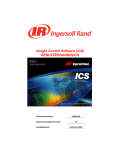Download User Manual, Insight IC-D and IC-M DC Electric
Transcript
16577918 Ausgabe 2 JuLi 2008 Insight-Display(IC-D) und Insight-Modul(IC-M) DC Schraubersteuerungen Bedienungsanleitung Bewahren sie diese Anleitung sicher auf! Inhaltsverzeichnis Kapitel 1 - Einführung - 5 1.1 Bedienfeld.........................................................................................................................................................................................5 1.1.1 1.1.2 1.1.3 1.1.4 1.1.5 Navigationstastenfeld............................................................................................................................................................................5 Numerisches Tastenfeld........................................................................................................................................................................6 Bildschirmanordnung............................................................................................................................................................................6 Bildschirmelemente...............................................................................................................................................................................7 Verwendung der Menüs und Anzeigen..........................................................................................................................................8 1.2 Systemoptionen..............................................................................................................................................................................8 1.2.1 Feldbus........................................................................................................................................................................................................8 1.2.2 Erweiterung der Ein- und Ausgänge................................................................................................................................................8 1.2.3 Befestigung im Schaltschrank............................................................................................................................................................8 Kapitel 2 - Installation - 9 2.1 Montage.............................................................................................................................................................................................9 2.2 Elektrische Anschlüsse............................................................................................................................................................... 10 2.3 Der Anschluss von Externen Geräten................................................................................................................................... 11 2.3.1 2.3.2 2.3.3 2.3.4 2.3.5 2.3.6 Anschluss eines Eingangs ................................................................................................................................................................ 12 Anschluss Eines Ausgangs................................................................................................................................................................ 12 Standardeinstellung der Ein- und Ausgänge............................................................................................................................. 13 SPS-Anschluss und -Einrichtung..................................................................................................................................................... 13 Schraubprogrammwahlschalter Anschluss und Einstellung............................................................................................... 13 Anschluss und Einstellung vom Externen Anzeigen............................................................................................................... 13 2.4 Anschliessen Anderer Peripheriegeräte.............................................................................................................................. 13 2.4.1 Anschlüsse und Einstellung vom Drucker................................................................................................................................... 13 2.4.2 Barcode Anschluss und Einstellung............................................................................................................................................... 14 Barcode Beschreibung................................................................................................................................................................................................14 Passiver Barcode Modus . ..........................................................................................................................................................................................14 Aktiver Barcode Modus...............................................................................................................................................................................................14 Barcodebetrieb..............................................................................................................................................................................................................14 Barcode Kompatibilität mit Anderen Funktionen............................................................................................................................................14 2.5 Not-Aus-Anschluss...................................................................................................................................................................... 15 2.5.1 Betrieb Einer Einzelnen Spindel...................................................................................................................................................... 15 2.5.2 Betrieb Mehrerer Spindeln................................................................................................................................................................ 15 2.5.3 Kein Not-Aus Vorhanden................................................................................................................................................................... 16 2.6 Netzwerkverbindungen Herstellen...................................................................................................................................... 17 2.6.1 Ethernetanschluss................................................................................................................................................................................ 17 2.6.2 Computeranschluss und Einstellung Über die Serielle und die Ethernet Schnittstelle ............................................ 17 2.6.3 Feldbus Kartenanschluss................................................................................................................................................................... 17 2.7 Multispindel-Einstellung........................................................................................................................................................... 17 2.8 Vor dem Ersten Einschalten..................................................................................................................................................... 18 2.8.1 Einschaltenverfahren.......................................................................................................................................................................... 18 Kapitel 3 - Programmierung der IC-D Steuerung - 19 3.1 Einstellmenü.................................................................................................................................................................................. 19 3.2 Schnelleinrichtungsverfahren................................................................................................................................................ 19 3.2.1 Sprache Auswählen............................................................................................................................................................................. 19 3.2.2 Schnelleinrichtungsprogrammierung.......................................................................................................................................... 19 Satzzählung.....................................................................................................................................................................................................................21 Autofortschritt...............................................................................................................................................................................................................21 3.2.3 Startmodus und Konfig.-Wahl......................................................................................................................................................... 21 16577918_ed2 3.3 Systemeinrichtung...................................................................................................................................................................... 21 3.3.1 3.3.2 3.3.3 3.3.4 Passwörter............................................................................................................................................................................................... 21 Datum und Uhrzeit Einstellen.......................................................................................................................................................... 22 Jobnummer und CAN-Adresse........................................................................................................................................................ 22 Andere Funktionen.............................................................................................................................................................................. 22 3.3.4.1 3.3.4.2 Kontrast.......................................................................................................................................................................................................22 Softwareversionsnummern.................................................................................................................................................................22 3.4 Spindeleinstellung...................................................................................................................................................................... 23 3.4.1 Elektrischer Anschluss........................................................................................................................................................................ 23 3.4.2 Spindeleinrichtungsbildschirm....................................................................................................................................................... 23 3.4.3 Autokal-Funktion.................................................................................................................................................................................. 25 3.5 Serielle Schnittstellen Einstellung......................................................................................................................................... 25 3.5.1 3.5.2 3.5.3 3.5.4 3.5.5 3.5.6 Protokoll.................................................................................................................................................................................................. 25 Baudrate.................................................................................................................................................................................................. 25 Parität........................................................................................................................................................................................................ 25 Bits pro Zeichen.................................................................................................................................................................................... 25 Anzahl der Stop-Bits............................................................................................................................................................................ 25 Hostadresse............................................................................................................................................................................................ 25 3.6 PC-Anschluss................................................................................................................................................................................. 26 3.6.1 Ethernet-Einstellung........................................................................................................................................................................... 26 3.6.2 Zusätzliche Kommunikationseingaben....................................................................................................................................... 26 3.7 USB-Speichergerät-Datentransfer......................................................................................................................................... 27 3.7.1 Einstecken............................................................................................................................................................................................... 27 3.7.2 Entnahme................................................................................................................................................................................................ 27 3.8 PLUS Einstellbildschirm............................................................................................................................................................. 27 Kapitel 4 - Systembetrieb Vom IC-D - 28 4.1 Einführung..................................................................................................................................................................................... 28 4.2 Auswahl Einer Konfiguration................................................................................................................................................... 28 4.3 Produktionsüberwachung....................................................................................................................................................... 29 4.3.1 Drehmoment- und Winkelwerte..................................................................................................................................................... 29 4.3.2 Farbige Statusanzeigen...................................................................................................................................................................... 29 4.3.3 Satzoperationen................................................................................................................................................................................... 30 4.4 Meldungsbereich......................................................................................................................................................................... 30 4.5 Statistik- und PM-Alarme.......................................................................................................................................................... 30 4.5.1 Statistikalarme....................................................................................................................................................................................... 30 4.5.2 Alarme zur Vorbeugenden Wartung............................................................................................................................................. 30 Kapitel 5 - Qualitätskontrolle - 31 5.1 Statistikmenü................................................................................................................................................................................ 31 5.1.1 5.1.2 5.1.3 5.1.4 Starten Sie Menü Zyklusprotokoll-Bildschirm........................................................................................................................... 31 Statistik-Zusammenfassung Produktions- Menüstatistik...................................................................................................... 33 Statistikeinstellungen......................................................................................................................................................................... 34 Multispindel-Statistik.......................................................................................................................................................................... 35 Kapitel 6 - Diagnose und Fehlersuche - 36 6.1 Diagnosemenü............................................................................................................................................................................. 36 6.1.1 6.1.2 6.1.3 6.1.4 Systemtest............................................................................................................................................................................................... 36 Status Eingänge.................................................................................................................................................................................... 37 Status und Setzen Ausgänge........................................................................................................................................................... 37 Werkzeugtest......................................................................................................................................................................................... 38 6.2 Ereignisprotokoll Bildschirmdiagnose Menü.................................................................................................................... 39 16577918_ed2 Anhang 1 - System Spezifikationen und Ersatzteile - 40 Insight Technische Spezifikationen............................................................................................................................................... 40 Klemmenbelegung.............................................................................................................................................................................. 40 E/A Grundeinstellung...................................................................................................................................................................................... 40 Eingänge Ausgänge . ..............................................................................................................................................................................................................40 ..............................................................................................................................................................................................................41 Liste der Empfohlenen Ersatzteile.................................................................................................................................................. 41 Frontansicht........................................................................................................................................................................................... 42 Anschlüsse Unter der Abdeckung.................................................................................................................................................. 43 Seitenansicht Rechts . ....................................................................................................................................................................... 44 Anhang 2 - Kommunikationsprotokolle Ereigniscodes - 45 Ereigniscodeerläuterung................................................................................................................................................................... 45 Ereigniscodetabelle............................................................................................................................................................................. 45 16577918_ed2 Kapitel 1 - Einführung Die Steuerungssysteme Insight IC-D und IC-M sind elektronische Schraubspindelsteuerungen, die in Abhängigkeit vom Modell zum Betrieb der Spindeln der QE- und QM-Serien von Ingersoll Rand zur Durchführung wiederkehrender Verschraubungen programmiert werden können. Die Spindeln können als einzelne Handgeräte oder als Zusammenschluss mehrerer Spindeln (sogenannter Multispindel) für manuelle oder automatisierte Montageaufgaben eingesetzt werden. Dieses Handbuch behandelt nur die Steuerungseinheiten Insight IC-D und IC-M; die Spindeln haben ihre eigenen Bedienungshandbücher. Obwohl die IC-M dieselbe Funktionalität wie die IC-D hat, verfügt sie weder über einen Anzeigebildschirm noch über ein Tastenfeld, sondern lediglich über eine einzeilige Anzeige. Viele Programmierfunktionen für beide Geräte werden über eine separate PC-Software vorgenommen. Diese Programmierung wird im PC-Handbuch erläutert. Es besteht keine Notwendigkeit zum Zugriff auf die internen Komponenten des Insight-Geräts, sodass diese in diesem Abschnitt nicht beschrieben werden. Dieses Handbuch gibt Informationen über die Installierung, Einstellung, Programmierung, den Betrieb und über die Fehlersuche Ihrer IC-D und IC-M Steuerungen. Die folgende Abbildung zeigt die wichtigsten Elemente der IC-D-Steuerung. Hauptmenüoptionen Grafikanzeige Numerisches Tastenfeld Navigationstastenfeld Abbildung 1 - Haupttafel 1.1 Bedienfeld Vier Menütasten auf der Vordertafel des Geräts gewähren Zugang zu allen IC-D-Anzeigen. Verwenden Sie das Navigationstastenfeld und das numerische Tastenfeld, um durch die IC-D-Bildschirme zu navigieren und Daten einzugeben. 1.1.1 Navigationstastenfeld Die auf dem Navigationstastenfeld befindlichen Pfeile (siehe folgende Abbildung) dienen zur Navigation durch die Bildschirmelemente (Tasten, Einblendlisten usw.). Wenn Sie mithilfe der Tasten zu einem Bildschirmelement gelangt sind, wird es durch eine Umrandung markiert. Drücken Sie auf die Eingabe-Taste auf dem Navigationstastenfeld (oder auf dieselbe Taste auf dem numerischen Tastenfeld), um das markierte Bildschirmelement zu aktivieren. (Diese Handlung ähnelt dem Klicken auf eine Bildschirmtaste mit einer Computermaus.) 16577918_ed2 Escape-Taste Pfeiltasten Fenstertaste Eingabetaste Abbildung 2 - Navigations Tastenfeld Ein Bildschirmelement, dass das Erweiterung-Symbol enthält, zeigt an, dass das Element zum Aufrufen zusätzlicher Optionen verwendet werden kann. Drücken Sie auf die in der Mitte des Navigationstastenfelds befindliche ErweiterungTaste, um das Element aufzurufen und die Optionen anzuzeigen. Dann können Sie die Pfeiltasten benutzen, um zu der von Ihnen gewünschten Option zu gelangen und anschliessend diese Option durch Betätigung der Eingabetaste auszuwählen. Die Escape-Taste auf dem Navigationstastenfeld kann zum Abbruch bestimmter Handlungen verwendet werden. 1.1.2 Numerisches Tastenfeld Falls Sie zu einem Bildschirmelement gelangt sind, das eine Dateneingabe erfordert (Dateneingabefeld), verwenden Sie das numerische Tastenfeld zur Eingabe von Zahlen. Die Zurück-Taste Die Eingabetast Abbildung 3 - Numerisches Tastenfeld Die meisten Dateneingabefelder dienen ausschliesslich der Eingabe numerischer Daten. Geben Sie einen numerischen Wert direkt über die Tastatur ein. Falls Sie einen Fehler bei der Eingabe gemacht haben, drücken Sie auf die ZurückTaste, um die Zahl zu löschen, oder auf die ESC-Taste, um den vorherigen Wert wiederherzustellen. Wenn die korrekte Zahl dargestellt wird, drücken Sie auf die Eingabe-Taste, um den Wert einzugeben. 1.1.3 Bildschirmanordnung Die Grafik Anzeige hat zwei klare Abschnitte oder Regionen, wie in der untenstehenden Grafik gezeigt wird. Abbildung 4 - Anzeigegraphikbildschirm Bildschirmelement Beschreibung Kopfzeile Hauptfenster Die Kopfzeile enthält das gegenwärtige Menü des Insight sowie Datum und Uhrzeit. Das Hauptfenster zeigt alle Untermenüs, die Parameterauswahl und die Dateneingabefelder an. 16577918_ed2 1.1.4 Bildschirmelemente Alle unterschiedlichen Bildschirme, die auf der Anzeige des Insight IC-D erscheinen können, haben bestimmte Designelemente gemeinsam. Diese Designelemente, die auch Bildschirmelemente genannt werden, sind in der folgenden Abbildung dargestellt. Beim Betrieb verwenden Sie die Pfeiltasten auf dem Navigationstastenfeld zur Bewegung des Cursors auf die einzelnen Bildschirmelemente. Eine gelbe Umrandung des Bildschirmelements deutet an, dass der Cursor sich auf diesem Bildschirmelement befindet. Taste Listenfeld Dateneingabefeld Checkbox Radio-Taste Anzeigefelder Abbildung 5 - Bildschirmelemente Bildschirmelement Beschreibung Taste Um auf eine Taste zu klicken, navigieren Sie mit den Pfeiltasten auf ihre Position und drücken Sie auf die Eingabe-Taste. Eine gelbe Markierung um das Feld zeigt seine Auswahl an. Listenfeld Listenfelder werden durch das Erweiterung-Symbol angezeigt. Um ein Listenfeld aufzurufen, navigieren Sie mit den Pfeiltasten auf seine Position und drücken Sie auf die Fenster-Taste. Dateneingabefeld Navigieren Sie mithilfe der Pfeiltasten zu einem Dateneingabefeld und benutzen Sie dann das numerische Tastenfeld, um den Wert einzugeben. Drücken Sie auf die Eingabe-Taste, um diesen Wert im Dateneingabefeld zu platzieren. Durch das drücken von ESC , bevor Eingabe wird auf den vorherigen Wert zurücksetzt. Checkbox / Radiotaste Navigieren Sie mithilfe der Pfeiltasten zu einer Checkbox bzw. Radio-Taste. Drücken Sie auf die Eingabe-Taste, um die Checkbox zu markieren bzw. die Markierung zu entfernen. Anzeigefeld Anzeigefelder können nicht editierbare oder editierbare Informationen enthalten. Verwenden Sie die Pfeiltasten zum Rollen nach oben/unten und nach links/rechts. Symbol 16577918_ed2 1.1.5 Verwendung der Menüs und Anzeigen 1. Drücken Sie auf die entsprechende Taste, um den gewünschten Menüabschnitt auszuwählen. Sie haben die Wahl zwischen vier Sätzen von Menübildschirmen: Die Auswahltasten für diese vier Menüs befinden sich über der Anzeige im oberen Teil der Frontblende. Menü Produktion Menü Statistik Die Anzeige Produktion zeigt die aktuellen Werte (Drehmoment oder Drehwinkel) nach jeder Verschraubung an. Das Statistik-Menü stellt gespeicherte Verschraubungswerte sowie statistische Analysen dar. Die Statistik besteht aus vier Untermenüs. Das erste Untermenü Zyklusprotokoll gestattet die Betrachtung zuvor aufgezeichneter Befestigungsdaten. Andere Untermenüs umfassen Spindelstatistik, Powerhead-Statistik und Statistikeinstellungen, das allgemeine statistische Parameter liefert. Menü Einstellung Das Menü Einstellung dient zum programmieren der Verschraubungstrategie. Die fünf Untermenüs des Einstellungs-Menüs umfassen eine Schnelleinstellungs Funktion, die eine schnelle programmierung von Standardstrategien gestattet, während das Systemeinrichtungs Einstellungen für allgemeine Parameter wie Datum und Uhrzeit enthält. In dem Menü werden auch zahlreiche Basissystem-Parameter, wie zum Beispiel das Spindel-Einstell-Untermenü, das benutzt wird, um die Spindel-Parameter auszuwählen, serielle und Ethernet Schnittstelle einzustellen die serielle und Ethernet Schnittstellen einzustellen. Das PLUS Einstell-Untermenü steht solchen Kunden zur Verfügung, die das PLUS Kommunikationsprotokoll verwenden. Menü Diagnose Das Diagnose-Menü steuert die Selbstdiagnoseprogramme des Insight. Insight sucht kontinuierlich nach Betriebsproblemen oder Komponentenstörungen. Das Gerät warnt den Bediener vor Problemen mit den Spindeln oder der Steuerungselektronik und kann sogar Ursachen von Fehlern erkennen und Korrekturmassnahmen vorschlagen. 2. Zur Auswahl eines Untermenüs aus einem ausgewählten Menü verwenden Sie die Cursor (Pfeil-) Tasten zur Markierung (Auswahl) eines Untermenüpunkts und drücken danach auf die Eingabe-Taste, um den Punkt aufzurufen. Sie können das Untermenü ausserdem durch Drücken der mit diesem Menü assoziierten Nummer auswählen. Jeder Menütyp verfügt über bis zu fünf Untermenüoptionen. 3. Zur Eingabe numerischer Daten in ein Feld markieren Sie lediglich das gewünschte Element auf dem Bildschirm, verwenden Sie das numerische Tastenfeld zur Eingabe der Zahlen und drücken Sie auf die Eingabe-Taste. 1.2 Systemoptionen 1.2.1 Feldbus Die Insight Steuerung kann mit zusätzlichen Buskarten ausgerüstet werden. Die Buskarten gestatten dem Insight-Gerät die Kommunikation mit anderen Geräten in einem Netzwerk. Unterstützte Karten sind: • Profibus • DeviceNet • Modbus RTU • Interbus S • Ethernet IP/Modbus TCP 1.2.2 Erweiterung der Ein- und Ausgänge Das Basisgerät ist mit acht direkten Ein- und Ausgängen für den Anschluss an externe Geräte ausgestattet. Man kann die Steuerung mit einer I/O-Platine mit zusätzlichen 16 Ein- und 16 Ausgängen, d.h. insgesamt je 24 Ein- und Ausgängen, aufrüsten. Die Eingangs-/Ausgangsfunktionen können unter Verwendung der ICS Software programmiert und zugewiesen werden. 1.2.3 Befestigung im Schaltschrank Die Insight Steuerung wird standardmässig mit Halterungen zur Wandbefestigung geliefert. Eine optionale Halterung zur Befestigung in Schaltschränken ist erhältlich. Die Halterung gestattet das Herausragen der Wärmetauscherrippen aus der Rückwand des Schaltschranks. Verwenden Sie die Halterung als Schablone zum Schneiden eines Lochs in die Rückwand des Schaltschranks in der Position, in der Sie das Gerät anbringen wollen. Entfernen Sie in diesem Fall die Wandbefestigungshalterung vom Gerät und installieren Sie die Halterung zur Schaltschrankbefestigung. 16577918_ed2 Kapitel 2 - Installation 2.1 Montage Schrauben Sie das Gehäuse der Insight-Steuerung an einer geeigneten festen Oberfläche in der Nähe des Montagebereichs unter Verwendung der Befestigungshalterungen auf der Gehäuserückwand fest. Die folgenden Zeichnungen enthalten Abmessungen, Informationen über den Lochabstand auf den Halterungen, empfohlene Befestigungsschrauben, Abstand zur Türöffnung und andere Informationen zur Befestigung des Geräts. Vergewissern Sie sich, dass die Befestigung stabil, sicher und eben ausgerichtet ist. ACHTUNG Befestigen Sie das Gehäuse des Insight an einer Konstruktion, die in der Lage ist, sein gesamtes Gewicht sicher zu tragen. Die Nichtbefolgung dieser Installationsanweisungen kann zum Zusammenbrechen der Konstruktion und zu Verletzungen führen. Abbildung 6 - Front-Masszeichnung 16577918_ed2 Abbildung 7 - Seiten- und Rückmasszeichnung 2.2 Elektrische Anschlüsse Vergewissern Sie sich, dass der Netzschalter sich in der Aus-Position befindet. Die Insight Steuerungen können mit unterschiedlichen Netzkabeloptionen bestellt werden. Einige Optionen enthalten ein Netzkabel für den der Benutzer den korrekten Netzstecker bereitstellen muss. Überprüfen Sie die Angaben bezüglich der elektrischen Versorgung auf dem Typenschild auf der rechten Geräteseite und die Sicherheitsinformationen im Handbuch. Prüfen Sie, ob Ihre Stromversorgung den Leistungsanforderungen und die Sicherungs Nennwerte der Insight-Steuerung erfüllen! Schließen Sie die Schraubersteuerung nur in eine dafür geeignete Steckdose an! ACHTUNG Es liegt in der Verantwortlichkeit des Benutzers, sicherzustellen, dass die Insight-Steuerung von einem qualifizierten Elektriker installiert und angeschlossen wird. 10 16577918_ed2 2.3 Der Anschluss von Externen Geräten Zur Entfernung der E/A-Abdeckung muss zuerst die Befestigungsschraube auf der rechten Seite der Abdeckung heraus geschraubt werden. Danach wird die Verriegelung unter der Schraube eingedrückt und die Abdeckung entfernt. Serielle Schnittstelle Optionaler Feldbus Drehwahlschalter (CAN Bus Adresse) Endwiderstands-Schalter USB-Schnittstelle Multispindel-Synchronisationsbus Ethernet-Schnittstelle Optionale Ein-/Ausgänge Standard Ein- und Ausgänge 24V DC und Not-Aus Anschluss Abbildung 8 - Externe Anschlüsse 16577918_ed2 11 2.3.1 Anschluss eines Eingangs Alle Eingangssignale arbeiten mit 24 V DC. Das OV Potential für das 24-V-Signal muss für jede Eingangsreihe an COM IN angeschlossen werden. Es wird empfohlen, die interne 24-V-DC-Versorgung zu verwenden, die an den mit 24VDC OUT +/- markierten Klemmen anliegt. Schalten Sie die 24VDC auf das gewünschte Eingangssignal (FORWARD, REVERSE, FREE SPEED, usw.) zurück. Zur Verwendung der internen 24-V-DC-Versorgung müssen Sie eine Drahtbrücke von 24VDC OUT (-) an COM IN jeder Eingangsreihe legen. Zur Aktivierung eines Eingangs schliessen Sie dann den Kontakt zwischen den gewünschten Eingangssignalen und 24VDC OUT (+). Sie können das COM IN-Signal gemäss der Eingangssignalzeichnung in einer Reihenschaltung auf die nächste Eingangsklemmenreihe legen. Abbildung 9 - Eingangssignal-Schaltplan 2.3.2 Anschluss Eines Ausgangs Alle Ausgangssignale arbeiten mit 24 V DC. Das 24-V-Signal und sein 0V Potential müssen an die mit +/- 24VDC EXT markierten Klemmenblöcke auf jeder Ausgangsanschlussreihe angeschlossen werden. Es wird empfohlen, eine externe 24-V-DC-Versorgung zu verwenden. Die Ausgangssignale werden vom entsprechenden Ausgangssignal (ACCEPT, REJECT, HIGH TORQUE usw.) zu Ihnen zurückgeschaltet. Siehe Ausgangssignal-Schaltplan.. Sie können die +/24VDC in einer Parallelschaltung auf den nächsten Klemmenblock verteilen. Abbildung 10 - Ausgangssignal-Schaltplan 12 16577918_ed2 2.3.3 Standardeinstellung der Ein- und Ausgänge Siehe Klemmentabellen auf Seite 40 für die Standardeinstellungen. 2.3.4 SPS-Anschluss und -Einrichtung Anmerkung: Mit Ausnahme der Datenerfassung werden alle Anschlüsse an eine SPS über die Klemmenblöcke auf der linken Seite der Steuerung vorgenommen. Die Datenerfassung erfolgt über die seriellen Feldbus- und/oder EthernetSchnittstellen. Befolgen Sie zur Datenerfassung die Verfahren für die Einrichtung über den seriellen Port bzw. EthernetSchnittstellen. Zum Anschluss einer SPS an die Klemmenblöcke ist das obige Verfahren zu befolgen. Über die Klemmenblöcke kann eine SPS eine Reihe von unterschiedlichen Ausgängen zur Insight-Steuerung senden bzw. von ihr empfangen. Wichtig: Verwenden Sie stets ein abgeschirmtes Kabel für alle SPS-Signale zur InsightSteuerung. Die Abschirmung ist nur am steuerungsseitigen Ende anzuschliessen. Alle Ein- und Ausgänge werden auf dieselbe, oben beschriebene Weise aktiviert/empfangen. 2.3.5 Schraubprogrammwahlschalter Anschluss und Einstellung 1. Schliessen sie den Schraubprogrammwahlschalter an die Insight Steuerungs Klemmblöcke so an das der Draht für das Schraubprogramm 1 an den Eingang die der Funktion Konfig 1 zugeteilt ist und so weiter bis Konfig 8. Anmerkung: Das Verhalten (d.h. die Zuweisung einer Funktion) für Ein- und Ausgänge wird mit der ICS Software programmiert. 2. Schliessen Sie eine Spindel an der Insight-Steuerung an und schalten Sie die Steuerung am Netzschalter an der Frontseite ein. 3. Gehen Sie zum Einrichtung-Menü und danach zum Spindeleinrichtung-Untermenübildschirm. 4. Falls Ihr Schraubprogrammwahlschalter mehr als acht Positionen hat, wählen Sie Extern Binär im Konfig-Wahl-Listenfeld aus. Falls Ihr Stecknussmagazin acht oder weniger Positionen aufweist, wählen Sie “Extern Diskret” aus dem Konfig.-Wahl-Listenfeld. Wie wird ein Schraubprogrammwahlschalter Getestet? 1. Nachdem Sie den Konfigurationsschalter angeschlossen und eingestellt haben, gehen Sie in das Diagnosemenü und dann in das Untermenü “Diskrete Eingaben”. 2. Indem Sie jede Position auf dem Konfigurationsschalter aktivieren, sollten Sie den dazugehörigen Indikator auf dem Bildschirm aufleuchten seh���������������������������������������������������������������������������� en, wodurch die Aktivität auf den Konfigurationslinien angezeigt wird. (Anmerkung: Falls Sie “Extern Binär” im Konfig.-Wahl-Listenfeld auf dem Spindeleinrichtung-Bildschirm des Einrichtung-Menüs ausgewählt haben, zeigen die ersten vier Konfigurationszeilen die binär kodierte Nummer für die Konfigurationswahl an, wobei 0000 die Auswahl der Konfiguration 1 anzeigt.) 2.3.6 Anschluss und Einstellung vom Externen Anzeigen 1. Finden Sie die Farben der aktiven Drähte für die Lampenkästen heraus. 2. Schliessen Sie den Lampenkasten an die Klemmenblöcke auf der linken Seite der Insight-Steuerung mit dem entsprechenden Zubehörkabel an. 3. Vergewissern Sie sich, dass eine Spindel an der Insight-Steuerung angeschlossen ist, und schalten Sie sie am Netzschalter der Steuerung ein. Bei einer Standardeinrichtung zeigen die farbigen Lampen Folgendes an: Rot Hohes Drehmoment und/oder grosser Winkel. Grün Verschraubung I.O. Gelb Niedriges Drehmoment und/oder niedriger Winkel. 2.4 Anschliessen Anderer Peripheriegeräte 2.4.1 Anschlüsse und Einstellung vom Drucker Anmerkung: Die Insight Steuerung unterstützt Seriendrucker für EOR (End of Run) Druckdaten und Labels. Seriendrucker für Druck von EOR Daten: 1. Schliessen Sie Ihren Drucker mit einem standardmässigen, seriellen Kabel mit 9 poligem Stecker an die serielle Schnittstelle (Port) mit der Beschriftung I0I0I auf der linken Seite der Insight-Steuerung an. 2. Wählen Sie in dem Einstellungs-Menü für die serielle Schnittstelle EOR Daten aus dem Protokollmenü aus. 3. Prüfen Sie, dass die Einstellungen für Baudrate, Parität, Bits pro Zeichen und die Anzahl der Stop-Bits mit den Einstellungen im seriellen Drucker übereinstimmen. Ändern Sie die Einstellungen bei Bedarf. 4. Schalten Sie den Drucker ein und vergewissern Sie sich, dass er betriebsbereit ist. 5. Führen Sie eine Verschraubung durch und vergewissern Sie sich, dass das Ergebnis gedruckt wird. 16577918_ed2 13 Für Druck Labels: 1. Schliessen Sie Ihren Drucker mit einem standardmässigen, seriellen 9-Stift-Kabel an die serielle Schnittstelle mit der Beschriftung I0I0I auf der linken Seite der Insight-Steuerung an. 2. Übertragen der Status.txt Datei in den lbl Ordner von der Steuerung. Diese Statusdatei enthält Informationen bezüglich der Drucker-Initialiserung und der Anwendung von spezifischen Einstellungen. 3. Übertragen der body.txt Datei in den lbl Ordner von der Steuerung. Diese Bodydatei wird lediglich benutzt für die Definition von Inhalt und Format des Labels/Berichts, der gedruckt wird. 4. Die Steuerung neu starten. 5. Schalten Sie den Drucker ein und vergewissern Sie sich, dass er online ist. 6. Starten Sie einen Verschraubungszyklus und vergewissern Sie sich, dass das Label gedruckt wird. 2.4.2 Barcode Anschluss und Einstellung Barcode Beschreibung Die Barcode Funktion ermöglicht der Insight IC Steuerung, an jeden ASCII Barcode Scanner oder Ethernet Barcode Scanner angeschlossen zu werden. Jede Spindel kann mit ihrem eigenen Scanner ausgerüstet werden, oder, im Fall eines Multispindel, kann der Haupt-Steuerung ein Scanner zugewiesen werden. Die Barcodefunktion hat die beiden Hauptbetriebsmodi Passiv und Aktiv. Die Wahl des Barcodemodus erfolgt zusammen mit allen operationellen Einstellungen für den Barcode in der ICS-Software. Weitere Informationen zur Wahl dieser Option sind dem ICSSoftwarehandbuch zu entnehmen. Passiver Barcode Modus In diesem Modus werden Barcodedaten den EOR-Daten angehängt und im Zyklusprotokoll gespeichert, jedoch werden keine Konfigurationen über die Barcodescandaten ausgewählt. Aktiver Barcode Modus In diesem Modus werden Konfigurationen über die Barcodescandaten ausgewählt. Die Scandaten werden ausserdem den EOR-Daten angehängt. Befolgen Sie die folgenden Anweisungen zur Einrichtung der Steuerung für den Barcodebetrieb. Barcodebetrieb Wenn die Barcodefunktion für eine Spindel aktiviert ist, werden die Barcodedaten stets zusammen mit den Zyklusdaten übertragen (entweder zum Feldbus, dem Zyklusprotokollbericht oder zu den EOR-Daten- bzw. Hostdatenausgängen). Falls ein Schraubzyklus nach dem Hochfahren und vor dem Sannen eines Barcode gefahren wird, werden die Barcodedaten als “Kein Barcode aufgezeichnet”. Wenn ein Barcode eingescannt wird und eine gültige Länge aufweist, werden die Scandaten für alle darauf folgenden Zyklen aufgezeichnet, bis ein neuer Scan initiiert wird. Falls ein ungültiger Barcode gescannt wird, werden die Scandaten als “Ungültiger BC” aufgezeichnet und das Schraubwerkzeug bleibt gesperrt. Barcode Kompatibilität mit Anderen Funktionen Satzzählung Der Barcodebetrieb funktioniert auch mit der Satzzählung. Die Scandaten werden bei der Satzzählung allen Zyklen angehängt. Wenn “bis Scan deaktiviertes Werkzeug” über das Programm in der ICS Software ausgewählt worden ist, wird das Werkzeug deaktiviert, sobald die Zählung und die Montage (siehe Autofortschritt) abgeschlossen sind. Falls eine Satzzählung zurückgestellt werden muss, erfolgt diese Rückstellung über die Satzrückstellungseingabe oder den Hauptlauf-Bildschirm. Drücken Sie auf dem Hauptlauf-Bildschirm auf 0 (null) und danach auf Eingabe. Ein erneuter Scan des gleichen Teils stellt den Satzzähler nicht zurück. Autofortschritt Autofortschrittbetrieb funktioniert auch, wenn das Werkzeug mit der ICS Software auf “bis Scan deaktiviertes Werkzeug” eingestellt worden ist. In allen Fällen arbeiten der Barcode und Autofortschritt zusammen. Ein Barcodescan gestattet allen Konfigurationen im Autofortschritt den Betrieb im aktiven Modus. Der Scan muß immer die erste Konfiguration der Autofortschrittskette anwählen! Multispindel Zur gemeinsamen Verwendung der Barcodefunktion mit einem Powerhead muss zuerst der Powerhead erstellt werden. Nach der Erstellung des Powerhead wird der Barcodebetrieb für Spindel Nummer 1 im Powerhead eingerichtet. Die Scandaten werden nicht zu allen Spindeln im Powerhead hinzugefügt, nur der führenden. 14 16577918_ed2 2.5 Not-Aus-Anschluss Die Not-Aus-Funktion gestattet ein schnelles Ausschalten der Spindel (durch den Bediener) in Notfällen. Ein Not-Aus-Schalter kann an die am Gerät dafür vorgesehenen Anschlüsse angeschlossen werden. Ein Not-Aus für ein einzelnes Gerät wird an die interne 24-V-Versorgung der Steuerung angeschlossen. Wenn mehrere Steuerungen in einem Multispindel-Schaltschrank zusammen verdrahtet sind, muss eine externe Spannungsversorgung zum Betrieb des Not-Aus verwendet werden, so dass bei Betätigung eines Not-Aus-Schalters die Stromversorgung zum gesamten System unterbrochen wird. Das Not-Aus Signal wird über das Not-Aus-Relais ausgeführt. Das Relais ist normalerweise angesteuert. Das Unterbrechen des Stromkreis löst den Not-Aus dann aus. Das Relais hat zwei Ausgänge: Ausgang 1 mit 24 V DC, der von der Motorsteuerungselektronik (Motor Controller Electronics, MCE) zur Steuerung anderer Relais, die die Leitung der AC-Eingangsspannung an den Spannungsgleichrichter des Spindelbusses gestatten, verwendet wird, und Ausgang 2, ein Spannungssignal, das zur Anzeige eines ausgelösten Not-Aus an den MCE-Steuerungsplatinenprozessor geleitet wird. Die Klemmen (+) und (-) der Not-Aus-Relaisspule werden an die Klemmleiste JP21 unter der Abdeckung der I/OAnschlüsse gelegt. Ausserdem ist die interne 24-V-DC-Versorgung der Steuerung an JP21 gelegt. Das Relais wird von der 24-V-DC-Versorgung an den Spulenklemmen bei JP21 versorgt. Die 24-V-DC-Versorgung kann von einer externen Stromquelle oder der internen 24-V-Versorgung bereitgestellt werden. 2.5.1 Betrieb Einer Einzelnen Spindel Falls die Not-Aus-Funktion verwendet wird, erfolgt eine Leitung von JP21 Klemme 2 (Relaisspule (-)) zu einem Kontakt (Öffner) eines externen Not-Aus Schalter. Der andere Schalterkontakt wird an JP21 Klemme 4 zurückgeleitet. JP21 Klemme 1 bleibt mit JP21 Klemme 3 verbunden. In einem Notfall kann der Bediener den Schalter betätigen, und damit die Stromversorgung zur Spindel unterbrechen. Das Not-Aus kann ausserdem durch Leitung der Stifte 1 und 3 von JP21 an den externen Not-Aus Schalter angeschlossen werden. In diesem Fall wird die positive Spannungsseite der Relaisspule unterbrochen (JP21 Kontakt 2 müsste mit JP21 Klemme 4 verbunden werden). JP21 Spule (+) 1 Spule (-) 2 Int 24V (+) 3 Int 24V Com 4 Abbildung 11 - Not-Aus Anschluss, Einzelspindel 2.5.2 Betrieb Mehrerer Spindeln Bei Einsatz eines Not-Aus wird eine externe 24-V-Versorgung zur Aktivierung der Not-Aus-Relais aller Steuerungen verwendet. Beim Betätigen des Not-Aus Schalters wird dann der Stromkreis zum Not-Aus Relais an allen Steuerungen unterbrochen wird jetzt der Stromfluss zum Not-Aus-Relais auf allen Modulen unterbrochen. Anmerkung: Jede Relaisspule benötigt eine Stromstärke von 25 mA. 16577918_ed2 15 Steuerung 1 JP21 24V DC Netzteil 1 2 (+) (-) 3 4 Not-Aus Steuerung 2 JP21 1 2 3 4 Steuerung n JP21 1 2 3 4 Abbildung 12 - Not-Aus Anschluss, Multispindel 2.5.3 Kein Not-Aus Vorhanden Selbst wenn kein Not-Aus verwendet wird, muss das Not-Aus-Relais dennoch mit Strom versorgt werden, um einen normalen Betrieb zu gestatten. Dies wird durch die Verbindung von JP21 Klemme 1 mit JP21 Klemme 3 und JP21 Klemme 2 mit JP21 Klemme 4 erreicht. Damit wird die interne 24-V-DC-Versorgung zur Stromversorgung des Relais verwendet. Die Verdrahtung ist gleich, unabhängig davon, ob eine einzelne oder mehrere Spindeln betrieben werden. JP21 Spule (+) 1 Spule (-) 2 Int 24V (+) 3 Int 24V Com 4 Abbildung 13 - Not-Aus nicht vorhanden 16 16577918_ed2 2.6 Netzwerkverbindungen Herstellen 2.6.1 Ethernetanschluss Auf der linken Seite für externe Anschlüsse befindet sich eine Ethernet Schnittstelle. Diese Schnittstelle kann zum Anschluss eines PC an das Gerät verwendet werden, so dass Änderungen der Programmierung vorgenommen werden können. Nach dem Anschluss des PC kann dieser Ethernetanschluss auch auf das Senden von Datenfolgen am Ende jedes Befestigungsvorgangs programmiert werden. Zur Änderung lokaler Etherneteinstellungen am Gerät gehen Sie auf den Etherneteinrichtung-Untermenübildschirm des Einrichtung-Menüs. Auf diesem Bildschirm können Sie die korrekten Einstellungen für IP-Adresse, Subnet Maske und Gateway einstellen. Weiterhin können Sie auf dem Bildschirm das Dynamic Host Communications Protocol (Dynamisches Hostkommunikationsprotokoll, DHCP) ein- bzw. ausschalten. Bei eingeschaltetem DHCP kann der Netzwerkserver die IP-Adressen für dieses Gerät einstellen. 2.6.2 Computeranschluss und Einstellung Über die Serielle und die Ethernet Schnittstelle Anmerkung: Zum Anschluss eines Computers an die Insight-Steuerung benötigen Sie die ICS-Software. 1. Schliessen Sie die Steuerung über ein gekreuztes Netzwerkkabel an den PC an. 2. Prüfen Sie auf dem Etherneteinstellungs-Bildschirm des Einrichtung-Menüs, dass die Einstellungen für IPAdresse, Subnetz-Maske und Gateway korrekt sind. 3. Falls Einstellungen geändert werden müssen, drücken Sie Eingabe auf der Einstellungen-Taste, um zum Etherneteinstellungen-Bildschirm zu gelangen und alle erforderlichen Änderungen vorzunehmen. Anmerkung: Zur Aktivierung der geänderten Etherneteinstellungen muss das System neu gestartet werden. 2.6.3 Feldbus Kartenanschluss Falls die Insight-Steuerung mit der optionellen Feldbus-Karte ausgerüstet ist, kann sie an einen Feldbus angeschlossen werden. Kontrollieren Sie gegebenenfalls, welche Feldbuskarte in Ihrem System installiert ist. Falls Sie ein DeviceNet angeschlossen haben, verwenden Sie die folgende Tabelle zum Anschluss Ihrer Feldbusanschlüsse: Steckanschluss 1 2 3 4 5 Klemme 1 2 3 4 5 Beschreibung VCAN_L Schirmung CAN_H V+ Falls sie eine andere Feldbuskarte benutzen, stecken Sie lediglich den entsprechenden Anschluss in die InsightSteuerung. 2.7 Multispindel-Einstellung Ein Multispindel bezeichnet eine Gruppe von Insight-Geräten, die synchronisiert wurden, um eine Verschraubungsaufgabe für mehrere Schrauben auszuführen. Falls Sie eine Reihe von Insight-Steuerungen auf diese Weise anordnen, müssen Sie sie in einer Reihenschaltung miteinander verbinden, um einen MultispindelSynchronisationsbus herzustellen. Die Reihenschaltung kann bis zu 40 Insight-Steuerungen umfassen. Ausserdem müssen Sie die beiden CAN-Bus-Adressenschalter jeder Steuerung abhängig von ihrer Position in der Reihenschaltung einstellen. 1. An der ersten Insight-Steuerung im Multispindel muss der obere Drehknopfschalter auf 0 und der untere auf 1 gestellt werden. 2. Schliessen Sie ein Multispindel-Synchronisationskabel an den unteren Multispindel-Anschluss der ersten Steuerung an. 3. Schliessen Sie das andere Ende von demselben Kabel in den oberen Multispindel Anschluss auf der zweiten Einheit von der ersten Steuerung an. 4. An der zweiten Insight-Steuerung muss der obere Drehknopfschalter am zweiten Gerät auf 0 und der untere auf 2 gestellt werden. 5. Fahren Sie entsprechend dem gleichen Anschlussmuster und den gleichen Drehknopfschalter-Einstellungen für bis zu 40 Geräte fort. 16577918_ed2 17 Anmerkung: Der obere Drehknopfschalter wird für die Geräte 10-19 auf 1, für die Geräte 20-29 auf 2, für die Geräte 30-39 auf 3 und für das Gerät 40 auf 4 gestellt. 6. Stellen Sie den Endwiderstands-Schalter für die erste und letzte Steuerung in der Kette auf “1 An” und “2 Aus”, wie unten gezeigt. Anmerkung: Alle anderen Geräte im Multispindel sind auf 1 Aus und 2 Aus zu stellen. 2.8 Vor dem Ersten Einschalten Vor dem ersten Start des Insight müssen Sie die folgende Prüfliste durchgehen und prüfen, dass alle Schritte abgeschlossen worden sind. Falls Sie Fragen zu dieser Prüfliste haben, wenden Sie sich bitte an Ingersoll Rand. Das Gehäuse der Insight-Steuerung ist vertikal, eben und sicher befestigt. Stellen Sie sicher, dass die Spindel angeschlossen und der Stecker des Spindelkabels verriegelt ist. Falls das Insight zur Befestigung externer Geräte (Drucker, Computer usw.) ausgerüstet ist, müssen die korrekten Geräte an den entsprechenden Schnittstellen auf der Anschlusstafel (auf der linken Seite der Steuerung) angeschlossen sein. Das AC-Netzkabel ist in eine Steckdose mit den korrekten Anschlusswerten eingesteckt. 2.8.1 Einschaltenverfahren Nach der Überprüfung der obigen Checkliste sind Sie zum Einschalten und Start des Insight Schraubsystems bereit. 1. Stellen Sie den Netzschalter der Insight Steuerung auf “Aus”. 2. Stellen Sie sicher, dass das Gerät in die entsprechende Netzsteckdose gesteckt ist: 120 V, 16 A oder 230 V, 8 A; 50-60 Hz. 3. Vergewissern Sie sich, dass der Sicherungsautomat in der On-Position (oben) steht. • Schalten Sie den Insight Netzschalter (B) auf die An-Position. Dieser Schalter stellt die Stromversorgung zur internen Motorsteuerungselektronik , der Grafikanzeige, dem Tastenfeld und zu der Spindel her. Zu den Tastenfeldern und zu der(den) Spindel(n) oder zur Multispindel her. Abbildung 14 - Sicherungsautomat (A) und Netzschalter (B) 4. Nach ca. 130 Sekunden erscheint der Produktions-Bildschirm auf der Grafikanzeige und zeigt den erfolgreichen Start sowie die Betriebsbereitschaft des Insight IC an. • Verwenden Sie den Netzschalter zum Ein- bzw. Ausschalten des gesamten Insight-Systems. • Warten Sie nach dem Ausschalten mindestens fünf Sekunden, bevor Sie das Gerät erneut einschalten. 18 16577918_ed2 Kapitel 3 - Programmierung der IC-D Steuerung 3.1 Einstellmenü Das Einstellmenü und seine Untermenüs werden benutzt, um die Grundeinstellung und alle wichtige Systemparameter einzustellen. Grundlegende Verschraubungsstrategien werden im Einrichtung-Menü erstellt. Zusätzlich zu den Strategien können Sie das Einrichtung-Menü zur Einstellung vieler grundlegender Systemparameter wie Uhrzeit, Sprache, Masseinheiten und Kommunikationsprotokolle verwenden. Das Einrichtung-Menü wird ausserdem zum Erstellen von Passwörtern für die Zugangskontrolle zur Insight-Software und zu Datenaufzeichnungen verwendet. Das Einrichtung-Menü hat fünf verschiedene Untermenüs: 1.Schnelleinstellung, 2. Systemeinstellung, 3. Spindeleinstellung, 4. Serielle Einstellung, 5. Ethernet-Einstellung und 6. PLUS Einstellung (Bei Bestellung der Option für das PLUS Kommuinkationsprotokoll) Die folgenden Abschnitte behandeln diese Untermenüs im Detail. Abbildung 15 - Einstellmenü 3.2 Schnelleinrichtungsverfahren 3.2.1 Sprache Auswählen Der erste Schritt für die Insight-Programmierung, damit er Ihren Ansprüchen gemäss arbeitet, ist der, die Sprache auszuwählen, die in der grafischen Anzeige benutzt wird. Zur Auswahl der Sprache gehen Sie zum Einrichtung-Menü und danach zum Systemeinrichtung-Bildschirm. Der Sprache-Parameter ist auf diesem Bildschirm an achter Stelle angeführt. Drücken Sie auf die Erweiterungstaste zur Auswahl der für die Bedienung des Insight IC-D gewünschten Sprache. Die Standardsprache ist Englisch. Abbildung 16 - Sprachauswahl 3.2.2 Schnelleinrichtungsprogrammierung Dieser Menübildschirm wird für eine schnelle Einrichtung verwendet. Auf diesem Bildschirm können Ein-SchrittVerschraubungsstrategien zur Drehmoment- und Winkelsteuerung programmiert werden. Es werden nur wichtigsten Verschraubungsparameter angezeigt. Falls eine komplexere Strategie mit mehreren Schritten bzw. andere Strategien erforderlich sind, wie beispielsweise Streckgrenze oder Reibdrehmoment, müssen sie mit der ISC-Software programmiert werden. An der Steuerung können nur die ersten acht Konfigurationen betrachtet und programmiert werden. Die ICS-Software gestattet Ihnen die Programmierung von maximal 256 Konfigurationen. 16577918_ed2 19 Der Schnelleinstellungsbildschirm bietet Ihnen die Möglichkeit, die Schlüsselparameter für Ihre Verschraubungstrategie einzustellen. Sie können bis zu acht separate Verschraubungsstrategien vorprogrammieren. Diese werden Konfigurationen genannt. Die auf dem Bildschirm angezeigten Parameter können in Abhängigkeit von der ausgewählten Konfiguration unterschiedlich sein. Abbildung 17 - Schnelleinstellungsbildschirm Zur Eingabe der Parameter im Schnelleinrichtung-Untermenü 1. drücken Sie auf die Einrichtung-Menütaste und danach auf Eingabe, um das erste Untermenü Schnelleinrichtung auszuwählen. 2. Verwenden Sie die Pfeiltasten, um zu einer der acht Zeilen zu gehen, die die Konfigurationen 1 bis 8 darstellen. 3. Drücken Sie auf Eingabe, um zum Schritt 2 zu gelangen, dem ersten von zwei Dateneingabebildschirmen, der für die Einstellung einer Konfiguration benutzt wird. 4. Gehen Sie zum Strategie-Parameter und wählen Sie entweder Drehmomentsteuerun goder Winkelsteuerun gaus. 5. Wählen Sie eine Richtung: CW (Clockwise, im Uhrzeigersinn) oder CCW (Counter-clockwise, gegen den Uhrzeigersinn). 6. Gehen Sie zum nächsten Parameter auf dem Bildschirm und wählen die Sie Drehmomenteinheiten: Nm, Ft-lbs, Inlbs, Kg-m oder dN aus. 7. Wählen Sie den Knopf mit dem rechten Pfeil und drücken Sie auf Eingabe, um zu der zweiten Seite vom Konfigurations-Einstellungsprozess zu gelangen. 8. Geben Sie unter Verwendung des numerischen Tastenfelds den gewünschten Sollwert für Ihre Verschraubung in das Drehmomentsollwert- oder Winkelsollwert -Dateneingabefeld ein, abhängig von Ihrer Auswahl der Verschraubungsstrategie. 9. Die Insight Software ordnet automatisch Werte innerhalb der Solllimits den anderen Drehmoment- und WinkelKontrollparametern zu, die auf diesem Bildschirm angezeigt werden. Falls Sie diese Werte verändern wollen, navigieren Sie zum Dateneingabefeld und geben Sie einen neuen Wert mit Hilfe des numerischen Tastenfelds ein. Diese Parameter sind: Obere Drehmomentgrenze Der maximale akzeptable Drehmomentwert für eine Verschraubung. Untere Drehmomentgrenze Der minimale akzeptable Drehmomentwert für eine Verschraubung. 20 Obere Winkelgrenze Der maximale akzeptable Winkel, bis zu dem die Schraubspindel drehen darf. Untere Winkelgrenze Der minimale akzeptable Winkel, bis zu dem die Schraubspindel drehen muss. Fügemoment Das benötigte Drehmoment, damit die Komponenten gefügt sind und der Drehmomentpunkt, an dem die Winkelmessung beginnt. Nenndrehzahl Die maximale Drehzahl in % von der maximalen Spindeldrehzahl, mit der die Spindel den Einschraubvorgang beginnt. Umschaltdrehmoment Das Drehmoment bei dem die Spindel von der Einschraubdrehzahl in die Enddrehzahl umschaltet. Enddrehzahl Die Spindeldrehzahl in % während des Endanzugs. 16577918_ed2 10. Falls die Montage die Befestigung mehrerer Schrauben in Folge verlangt, geben Sie eine Satzzählung im entsprechenden Dateneingabefeld ein. Weitere Informationen zur Satzzählung finden Sie nachfolgend. 11. Wenn Sie das Insight auf eine spezifische Folge von Verschraubungskonfigurationen einrichten wollen, verwenden Sie den Autofortschritt-Parameter. Geben Sie die Nummer der Konfiguration ein, die Insight-Steuerung nach dem Abschluss der gegenwärtigen Konfiguration verwenden soll. Weitere Informationen zum Autofortschritt finden Sie nachfolgend. 12. Geben Sie einen Fortschrittsrückstellung-Parameter ein, um anzuzeigen, welche Konfiguration die Steuerung nach dem Empfang eines Signals zur Konfigurationsrückstellung verwenden soll. 13. Nachdem Sie mit der Eingabe der Parameter für Ihre Konfiguration fertig sind, müssen Sie zu dem Speichern-Knopf gehen und auf Eingabe drücken, damit die Einstellungen, die Sie gerade eingegeben haben, abgespeichert Speichern-Knopf werden. Satzzählung Einige Baugruppen haben mehrere Schrauben, die in einer bestimmten Folge (als “Satz”, englisch “Gang”, bezeichnet) angezogen werden müssen. Falls Sie beispielsweise eine Baugruppe mit vier Schrauben haben, können Sie die Satzzählung auf 4 einstellen. Die Steuerung verfolgt dann jede Befestigungsoperation, und nach dem Abschluss aller vier Befestigungsoperationen innerhalb der Spezifikation erscheint eine “Satz abgeschlossen”-Meldung auf dem Anzeigebildschirm. Falls die Satzzählung erfolgreich abgeschlossen wurde, gibt die Steuerung zusätzlich zur “Satz abgeschlossen”Meldung auf dem Bildschirm ein Ausgangssignal an den E/A-Anschluss der Steuerung. Zurückgestellt werden kann die Satzzählung auf zwei Arten. 1. Verwenden Sie den Eingang “Satzrückstellung” der I/O Anschlüsse. 2. Drücken Sie auf dem Hauptlauf-Bildschirm auf 0 (null) und danach auf die Eingabe-Taste, um die Satzzählung für die Spindel zurückzustellen. Autofortschritt Autofortschritt gestattet der Insight Steuerung die Ausführung einer spezifischen Folge von Verschraubungskonfigurationen. Falls Sie beispielsweise sechs unterschiedliche Konfigurationen mit den Nummern 1 bis 6 programmiert haben, können Sie die Steuerung zur Durchführung der Verschraubung in der Folge 1-4-6 und 2-3-5 anweisen. Durch die Verwendung dieses Parameters zur Anweisung der nächsten Konfiguration für die Insight Steuerung führt dazu, alle programmierten Konfigurationen in der Autofortschrittskette zu durchlaufen. Der Fortschrittsrückstellung-Parameter weist der Steuerung an, welche Konfiguration beim aktivierten Konfigurationsrückstellungseingang zu verwenden ist. Anmerkung: Die gegenwärtige Konfiguration muss erfolgreich abgeschlossen und der Starttaster muss losgelassen sein, bevor die nächste Konfiguration in der Kette ausgewählt werden kann. 3.2.3 Startmodus und Konfig.-Wahl Die abschliessenden beiden Schritte im Schnelleinrichtungsverfahren werden auf dem SpindeleinrichtungBildschirm durchgeführt. Dort müssen Sie die Startmodus- und Konfig.-Wahl-Parameter einstellen, bevor Sie die Insight-Steuerung bedienen können. Siehe für Informationen über die Einstellung dieser Parameter den SpindelEinstellbildschirm auf Seite 23. 3.3 Systemeinrichtung 3.3.1 Passwörter Beim ersten Start Ihres Insight IC-D wird seine Sperre aufgehoben und das Gerät gestattet Ihnen somit den vollständigen Zugang zu Schreib- und Lesefunktionen. Das bedeutet, dass beim ersten Start des Systems kein Passwortschutz vorhanden ist. Das Vorgabepasswort ist 1111. Zur Verwendung eines Passworts gehen Sie wie folgt vor: 1. Gehen Sie zum Systemeinrichtung-Bildschirm des Einrichtung-Menüs und rollen Sie mithilfe der Pfeiltasten nach unten, bis Sie zur Passwortabmeldung-Taste am unteren Bildschirmrand gelangen. 2. Drücken Sie auf Eingabe, um sich abzumelden. 3. Kehren Sie zum Systemeinrichtung-Bildschirm zurück. Dort werden Sie feststellen, dass die PasswortabmeldungTaste jetzt als Passwortanmeldung bezeichnet ist. 4. Drücken Sie auf Eingabe, um sich anzumelden. 16577918_ed2 21 5. Bei Erscheinen der Aufforderung nach dem Passwort geben Sie das Vorgabepasswort 1111 ein. 6. Gehen Sie zum Passwortänderung-Bildschirm und drücken Sie auf Eingabe, um ein neues Passwort für die InsightSteuerung einzustellen. 7. Geben Sie das gegenwärtige Passwort auf dem erschienenen Bildschirm ein und drücken Sie auf Eingabe. 8. Geben Sie ein neues 4-stelliges Passwort zweimal in den Dateneingabefeldern ein. 9. Drücken Sie noch einmal auf Eingabe, um das neue Passwort einzustellen. 10. Gehen Sie zum Passwort-Timer-Parameter auf dem Systemeinrichtung-Bildschirm, um die Zeitverzögerung, nach der der Passwortschutz in Kraft tritt, zu ändern. TDie verfügbaren Fortschritte sind 30 Sek., 1 Min., 2 Min., 5 Min., 15 Min. und 1 Std. Anmerkung: Mit Ausnahme der Einstellung des Passwort-Timer-Parameters auf “Off”, ist nach einem Neustart stets eine Passwortanmeldung erforderlich, selbst wenn die Passwortzeitverzögerung noch nicht abgelaufen sein sollte. 3.3.2 Datum und Uhrzeit Einstellen Die auf dem Systemeinrichtung-Bildschirm befindlichen Parameter für Datum und Uhrzeit enthalten Zeiteinstellung, Zeitmodus, Datumeinstellung, Zeitzone und Datumformat. Die Uhrzeit wird im 24-Stunden-Uhrformat angezeigt. Zur Einstellung der Datum- und Uhrzeitparameter 1. Gehen Sie zum Systemeinrichtung-Bildschirm und danach auf den Zeitmodus-Parameter. 2. Wählen Sie Manuell oder Auto (NTP) aus. (NTP = Network Time Protocol; Netzwerkzeitprotokoll). Anmerkung: Falls Sie Auto (NTP) wählen, wird die Zeiteinstellung der Insight-Steuerung durch das Netzwerkzeitprotokoll auf einem Ethernetnetzwerk beim Start synchronisiert. Der Zeiteinstellung-Parameter steht bei ausgewähltem NTP nicht zur Verfügung. 3. Falls Sie Manuell für den Zeitmodus-Parameter auswählen, gehen Sie zum Zeiteinstellung-Parameter und geben Sie die korrekte Zeit für Ihren Standort ein. Springen Sie danach zu Schritt 5. 4. Falls Sie Auto (NTP) für den Zeitmodus-Parameter eingegeben haben, gehen Sie zum Zeitzone-Parameter und wählen Sie die korrekte GMT (Greenwich Mean Time) +/- Stunden für Ihren Standort aus. 5. Gehen Sie zu den Datumsformat-Parametern, um das Format auf entweder MM/TT/JJ oder TT/MM/JJ einzustellen. 6. Gehen Sie abschliessend zum Datumeinstellung-Parameter und geben Sie das gegenwärtige Datum im ausgewählten Format ein. 3.3.3 Jobnummer und CAN-Adresse Die Jobnummer- und CAN (Controller Area Network-) Adresse-Parameter oben auf dem SystemeinrichtungBildschirm werden zur Einstellung einer Ortskennung für eine bestimmte Insight-Steuerung verwendet. Die Ortskennung wird als eindeutige Kennung für jedes Gerät im Netzwerk verwendet. Die Jobnummer ist eine 4-stellige Eingabe, die einen Standort in der Montagelinie darstellt. Jede alleinstehende Insight-Steuerung hat eine eindeutige Jobnummer. Wenn Steuerungen jedoch in einem Multispindel Schrauber angeordnet sind, teilen sich alle Geräte im Multispindel dieselbe Jobnummer. Die CAN-Adresse spiegelt alle Informationen wider, die physisch an den Drehknopf-Adressenschaltern des Geräts eingestellt wurden. Für den Betrieb mit einer einzelnen Spindel sollte sie stets 0 (null) anzeigen. Falls die Anzeige nicht null anzeigt, drehen Sie die Drehknopfschalter auf dem Gerät physisch, bis sie auf 00 stehen. Sie können den CANAdresse-Parameter auf dem Systemeinrichtung-Bildschirm selbst nicht ändern. Bei einer Multispindel-Einrichtung muss die CAN-Adresse die Position der Insight-Steuerung im Multispindel widerspiegeln. Siehe Multispindel Einstellung im Abschnitt 2.7 für mehr Informationen über die Einstellung der CAN Adresse bei Benutzung der Drehknopfschalter. 3.3.4 Andere Funktionen Der Systemeinrichtung-Bildschirm enthält zwei weitere Funktionen. Die erste Funktion hat zwei Tasten, mit deren Hilfe Sie den Kontrast auf dem Anzeigebildschirm der Insight-Steuerung verstärken bzw. verringern können. Die zweite Funktion gestattet Ihnen die Betrachtung der Versionsnummern der unterschiedlichen Softwarekomponenten. 3.3.4.1 Kontrast Gehen Sie zur oberen Taste und drücken Sie auf Eingabe, um den Kontrast des Bildschirms zu verstärken. Kontrast verstärken Gehen Sie zur unteren Taste und drücken Sie auf Eingabe, um den Kontrast des Bildschirms zu verringern. Kontrast verringern 3.3.4.2 Softwareversionsnummern 1. Gehen Sie auf die nach rechts weisende Pfeiltaste in Systemeinstellung und drücken Sie auf Eingabe, um zum Schritt 2 auf dem Bildschirm zu gelangen. 22 16577918_ed2 Abbildung 18 - Systemeinstellung, Schritt 2. 2. Drücken Sie auf Eingabe, um zu Schritt 1 des Systemeinrichtung-Bildschirms zurückzukehren. 3.4 Spindeleinstellung 3.4.1 Elektrischer Anschluss Schliessen Sie Ihre Spindeln der QE- oder QM-Serien von Ingersoll Rand (oder die Multispindel) an der Vorderseite des Insight-Gehäuses an. Am Ende jedes Spindelkabels befindet sich ein Stecker, der mit einem Ring verriegelt wird. Stecken Sie den Stecker in den Anschluss und verriegeln Sie ihn. Falls beim Einschalten des Geräts keine Spindel vorhanden ist, erfolgt keine Stromzufuhr zum offenen Anschluss. Dabei handelt es sich um eine Sicherheitsfunktion. Die Steuerung betrachtet das Fehlen einer Spindel als Spindel mit einem möglichen Erdungsfehler und sperrt daher die Stromversorgung zu diesem Anschluss. Um eine Spindel zu einem späteren Zeitpunkt hinzuzufügen, schalten Sie zunächst den Netzschalter aus. Schliessen Sie die Spindel danach an und warten Sie fünf Sekunden lang, bevor Sie den Netzschalter wieder einschalten. Achtung: Schliessen Sie niemals eine Spindel bei eingeschalteter Netzversorgung an die Insight-Steuerung an! 3.4.2 Spindeleinrichtungsbildschirm Bitte beachten Sie, dass die Modellnummer der angeschlossenen Spindel auf dem Spindeleinrichtung-Bildschirm direkt unter der Kopfzeile angezeigt ist. Der Bildschirm enthält zehn unterschiedliche, einstellbare Spindelparameter. Er enthält ausserdem zwei Tasten, die Ihnen die Rückstellung der Messwandlerbereich- und Winkelkonstante-Werte auf die ursprünglichen, im Werk kalibrierten Einstellungen gestatten. Abbildung 19 - Spindel-Einstellbildschirm Der erste Parameter Messwandlerbereich (Transducer Range, TR) gestattet Ihnen die Eingabe eines gewünschten TRWerts in Nm zur Kalibrierung des Drehmomentausgangs der angeschlossenen Spindel. Der zweite Parameter ist die Winkelkonstante. Hier stellen Sie einen Wert zur Kalibrierung des Winkelausgangs der Spindel ein. 16577918_ed2 23 Konfig.-Wahl ist der Parameter, mit dem Sie den Modus für die Konfigurationsauswahl wählen. Die im Listenfeld für diese Parameter verfügbaren Optionen sind Intern, Extern Diskret, Extern Binär und Extern Ethernet. Diese Optionen beziehen sich auf die Konfigurationen, die Sie auf dem Schnelleinrichtung-Bildschirm bzw. in der ICSSoftware programmiert haben. Falls Sie acht oder weniger Konfigurationen verwenden und Konfigurationen über die Eingänge auf der Seite der Steuerung wählen, entscheiden Sie sich für Extern Diskret. Bei mehr als acht verwendeten Konfigurationen müssen Sie Extern Binär wählen. Wenn Sie Intern wählen, wird ein Listenfeld auf dem Lauf-Bildschirm aktiviert. Dieses Listenfeld gestattet Ihnen die Wahl einer beliebigen programmierten Konfiguration, die für die angeschlossene Spindel verfügbar ist. Wählen Sie Extern Ethernet, wenn ein externes Netzwerkgerät (PLC) die Konfigurationsauswahl bereitstellt. Der vierte Parameter auf dem Spindeleinrichtung-Bildschirm ist Spindelbetrieb. Hier wählen Sie die Methode aus, nach der die Spindel ein Startsignal empfängt. Sie können Ihre Insight-Steuerung aus dem Handbetriebsmodus (Start Taster am Werkzeug) zum Maschinenmodus (Einbauspindel) wechseln. Eine maschinenmontierte Spindel (oder Maschinenspindel) empfängt das externe Start- oder Drosselsignal fernbedient über den I/O-Anschluss des Insight auf der linken Seite der Steuerung. Um von einer handbetriebenen Spindel auf eine maschinenmontierte zu wechseln, wählen Sie Multispindel im Spindelbetrieb Listenfeld aus. Um zum Handmodus zurückzukehren, wählen Sie Handbetrieb-Spindel aus diesem Listenfeld. Der fünfte auf dem Spindeleinrichtung-Bildschirm verfügbare Parameter ist Startmodus. Dieser Parameter trifft nur dann zu, wenn Sie Multispindel unter dem Spindelbetrieb-Parameter ausgewählt haben. Unter Multispindel bestimmt dieser Parameter den Typ des Signals, das zum Start der Spindel verwendet wird: Wenn Starttaster ausgewählt ist, muss der Bediener den Auslöser der Spindel ständig gedrückt halten, um ein Startsignal zu senden. Mit anderen Worten, das Signal muss über die gesamte Dauer der Verschraubung beibehalten werden, damit der Zyklus korrekt beendet werden kann. Impuls ist ein momentanes externes Signal, das die Spindel startet und antreibt, bis sie das verlangte Drehmoment bzw. der verlangte Winkel erreicht worden ist. Oder die Überwachungszeit abgelaufen ist. Dual erfordert zwei Start-Taster die nahezu gleichzeitig betätigt werden müssen. Diese Startart wird benötigt, bei denen der Bediener zwei Schalter innerhalb eines 2-Sekunden-Intervalls aktivieren muss, um sicherzustellen, dass seine Hände im sicheren Abstand zur Maschine sind. Falls einer der beiden Eingänge innerhalb dieses 2-SekundenIntervalls nicht aktiviert wird, kann die Spindel nicht gestartet werden. Die nächsten beiden Parameter Schraubwerkzeug und Werkzeugschalter werden zusammen verwendet, um den Betrieb der Handspindeln zu bestimmen. Der Schalter steht in der momentanen federbelasteten Rückkehrposition des Umschaltrings der Spindel. Er bleibt nur in der aktivierten Position, wenn der Benutzer ihn dort hält. Nach der Freigabe kehrt der Ring in die Rechtslauf- oder Ausgangsposition zurück. Zur Programmierung einer Handspindel gehen Sie wie folgt vor: 1. Wechseln Sie die Schraubwerkzeug Parameter von Deaktivieren auf Aktivieren. 2. Stellen Sie die Werkzeugschalter Parameter auf Deaktivieren, Schraubwerkzeug 1, Schraubwerkzeug 2, Satz Vorlauf, Satz Rückstellung, Konfig Rückstellung oder Schraubwerkzeug 3. Wenn der Werkzeugschalter auf Deaktivieren und das Schraubwerkzeug auf Aktivieren eingestellt sind, funktioniert die Rücklaufposition des Rings beim Rücklauf des Schraubwerkzeugs genau wie beim normalen Rücklaufbetrieb (Rückwärtsbetrieb). Wenn der Schalter in die Rücklaufposition gelegt und der Auslöser gedrückt wird, läuft die Spindel im Rücklauf, bis das Schraubwerkzeug in die offene Position zurückgekehrt ist. Die momentane Position hat bei dieser Konfiguration keine Funktion. Wenn Schraubwerkzeug 1 ausgewählt ist, läuft die Spindel bei Aktivierung der momentanen Position des Schalters im Schraubwerkzeugrücklauf. In diesem Modus ist für den Schraubwerkzeugrücklauf kein Drücken des Auslösers erforderlich. Wenn der momentane Schalter losgelassen wird, stoppt die Spindel und ist danach zum Vorlaufbetrieb (Vorwärtsbetrieb) bereit. Wenn Schraubwerkzeug 2 ausgewählt ist, erfordert der Schraubwerkzeugrücklauf die Aktivierung des momentanen Schalters und des Starttasters. Mit anderen Worten, dieser Modus erfordert einen 2-Hand-Betrieb durch den Benutzer. Falls der Starttaster losgelassen und der momentane Schalter nicht losgelassen wird, bleibt die Spindel im Linkslauf auf Drücken des Starttasters betriebsbereit. Falls der Ringschalter, jedoch nicht der Starttaster losgelassen wird, bleibt die Spindel gestoppt, bis der Starttaster ebenfalls gedrückt wird. Wenn Ringschalter und Starttaster losgelassen werden, kehrt die Spindel in den Rechtslauf zurück und wartet auf das Drücken des Starttasters zum beginn des Rechtslaufs zum Beginn des Vorlaufs. Wenn Satz Vorlauf weitertakten wurde und die momentane Position vom Schalter aktiviert ist, dann schreitet die Satzzählung um 1 für den fehlgeschlagenen Zyklus fort. Wenn die Satz Rückstellung ausgewählt wurde und die momentane Position vom Schalter aktiviert ist, dann wird die Satzzählung um 1 zurück gezählt. 24 16577918_ed2 Wenn die Konfig Rückstellung ausgewählt wurde und die momentane Position vom Schalter aktiviert ist, dann wird die Konfiguration auf die Konfiguration zurückgestellt, die im Betriebsschritt von “Rückstellung auf” programmiert ist. Wenn Schraubwerkzeug 3 ausgewählt wurde, arbeitet die Spindel in Schraubwerkzeug Rücklauf, wenn die momentane Position vom Schalter die Rücklaufrichtung ist und der Abzug gezogen ist. Die Endparameter werden entweder auf Deaktivieren oder Aktivieren gestellt. Dieser Parameter kann entweder auf Deaktivieren oder Aktivieren stehen. Wenn er auf Aktivieren steht, vibriert die Spindel am Ende eines fehlgeschlagenen Zyklus. Zur Rückstellung von Drehmomentkalibrierwert (TR) oder Winkelkalibrierwert (Angle Scale Constant, ASC) auf ihre ursprünglichen, im Werk eingestellten Werte, wählen Sie die entsprechende Taste auf der rechten Seite des Spindeleinrichtung-Bildschirms und drücken Sie auf Eingabe. Um den zurückzustellen Zur Rückstellung von MD-Kalibrierwert (TR) oder Winkelkalibrierwert (Angle Scale Constant, ASC) auf ihre ursprünglichen, im Werk eingestellten Werte, wählen Sie die entsprechende Taste auf der rechten Seite des Spindeleinrichtung-Bildschirms und drücken Sie auf Eingabe. TR-Rückstellung ASC-Rückstellung 3.4.3 Autokal-Funktion Autocal oder Automatische Kalibrierung gestattet Ihnen die Kalibrierung des Drehmomentkalibrierwerts (TR) für Insight-Spindeln unter Verwendung eines externen Drehmomentmessgerätes ETA von Ingersoll Rand. Sie können Autocal durch den Anschluss eines PC an die Steuerung über den Ethernet-Port und den Anschluss des ETA an den PC über seinen seriellen Port einrichten. Die Daten, die vom ETA während einer Serie von Zyklen empfangen werden, unterstützen die Feineinstellung des TR-Werts. 3.5 Serielle Schnittstellen Einstellung Auf dem Serielle Einrichtung-Untermenübildschirm des Einrichtung-Menüs können Sie die der seriellen Schnittstelle zugewiesenen seriellen Kommunikationsparameter auswählen. Die Einstellung dieser Parameter ist abhängig von dem seriellen Gerät das sie an die Schnittstelle der Insight Steuerung anschliessen. 3.5.1 Protokoll Mit diesem Parameter wählen Sie die Daten aus die übertragen werden sollen. Benutzen Sie das Listenfeld in den Protokollparametern, um es auf Keinen oder EOR (Endanzugswerte) Datenausgang zu stellen. Andere Protokolle sind über die ICS Software verfügbar. Wenn eines dieser Protokolle ausgewählt wird, wird das Listenfeld deaktiviert und wird das ausgewählte Protokoll anzeigen. Das Protokoll kann nur mit Hilfe der ICS Software geändert werden. 3.5.2 Baudrate Hier wird die Geschwindigkeit der Kommunikation für die serielle Schnittstelle eingestellt. Wählen Sie eine Baudrate aus dem Listenfeld im Bereich von 1.200 bis 115.200. 3.5.3 Parität Wählen Sie die Parität für den seriellen Anschluss als Keine, Ungerade oder Gerade aus dem Listenfeld aus. 3.5.4 Bits pro Zeichen Verwenden Sie das Listenfeld, um den Bits pro Zeichen-Parameter auf 7 oder 8 einzustellen. 3.5.5 Anzahl der Stop-Bits Die Anzahl der Stopp-Bits für die serielle Schnittstellen-Kommunikation kann im Listenfeld dieses Parameters auf 1 oder 2 Stopp-Bits eingestellt werden. 3.5.6 Hostadresse Die Hostadresse wird nur verwendet, wenn Hostdatenausgang im Protokoll-Parameter ausgewählt worden ist. Siehe Abschnitt 2.4.1 Anschluss und Einstellung vom Drucker für weitere Informationen über die Anbringung des seriellen Schnittstellen-Einstellungsbildschirms an spezifische Geräte. 16577918_ed2 25 3.6 PC-Anschluss Wenn ein PC mit der Insight-Steuerung über das Ethernet verbunden ist, müssen die Parameter für die Netzwerkeinstellungen korrekt programmiert sein, um der Insight-Steuerung die Kommunikation mit dem PC zu gestatten. 3.6.1 Ethernet-Einstellung 1. Wenn Sie Etherneteinrichtung aus dem Einrichtung-Menü auswählen, zeigt der Bildschirm die gegenwärtigen Etherneteinstellungen an. Abbildung 20 - Ethernet Einstellung, gespeicherte Einstellungen 2. Um Änderungen an den gespeicherten Einstellungen vorzunehmen, drücken Sie auf die Eingabe-Taste zum Aufruf des Bildschirms zur Dateneingabe der Ethernetparameter. Abbildung 21 - Ethernet Einstellung, Einstellungen ändern 3. Auf dem Dateneingabebildschirm können Sie an den folgenden Parametern die erforderlichen Änderungen vornehmen: IP-Adresse, Subnet, Gateway, Sys-Port #, ICS-Port # und NTP-Adresse. Weiterhin können Sie auf dem Bildschirm das Dynamic Host Communications Protocol (Dynamisches Hostkommunikationsprotokoll, DHCP) ein- bzw. ausschalten. Bei eingeschaltetem DHCP kann der Netzwerkserver die IP-Adressen für dieses Gerät einstellen. Anmerkung: Sys-Port # stellt bei Anfrage vom Ethernet die zum Versand der EOR-Daten verwendete PortNummer ein. ICS-Port # stellt die Nummer des Port ein, der zum Senden und Empfangen von Daten zur bzw. von der ICS-Software verwendet wird. In den meisten Fällen sollte diese Nummer auf dem Vorgabewert von 50001 belassen werden. Anmerkung: Ethernetänderungen werden erst nach dem Neustart der Steuerung wirksam. 3.6.2 Zusätzliche Kommunikationseingaben Denken Sie daran, dass die Jobnummer und CAN-Adresse auf dem Systemeinrichtung-Bildschirm korrekt eingestellt sein müssen, um einem PC die Kommunikation mit der Insight-Steuerung zu gestatten. Siehe Abschnitt 3.3.3. Job Nummer und CAN Adresse für Details darüber, wie man solche Parameter abändern kann. 26 16577918_ed2 3.7 USB-Speichergerät-Datentransfer 3.7.1 Einstecken Ein USB-Speichergerät oder -Stick kann entweder während des Laufs oder vor dem Start des Geräts in die Steuerung gesteckt werden. Ein solches Gerät ist gut zur Übertragung von Datendateien an die Steuerung oder zum Abruf von Datendateien aus der Steuerung geeignet. Sie können zum Beispiel eine ganze Einrichtung auf eine Insight-Steuerung kopieren und somit die manuelle Eingabe jedes einzelnen Parameters vermeiden. Wenn ein USB-Speicherstick in den USB-Port einer Insight-Steuerung eingesteckt wird, reagiert die Software des Gerätes entsprechend den in der folgenden Tabelle aufgeführten Regeln: Stecken Sie Stick nach dem Start ein. Stecken Sie Stick vor dem Start ein. Kopiert Sie Dateien von der Steuerung auf den Kopiert Dateien auf den Stick, nachdem die Steuerung Stick. gebootet hat. Beim Anschluss eines USB-Stick wird ein Ereignis im Ereignisprotokoll verzeichnet. Bei der Aktualisierung des RISCSoftwarebilds wird ebenfalls ein Ereignis im Protokoll verzeichnet. 3.7.2 Entnahme Das USB-Speichergerät kann entweder während des Betriebs oder vor dem Start des Geräts aus der Steuerung entnommen werden. Wenn das Gerät entnommen wird und die Steuerung gerade keinen Dateitransfer bearbeitet, erfolgt keine Handlung. Falls das USB-Speichergerät während der Bearbeitung eines Dateitransfers durch die Steuerung entnommen wird, wird der Dateitransfer unterbrochen. Falls ein Dateitransfer bei der Entnahme des USB-Geräts abläuft, kann die Zieldatei korrupt sein! Die Entnahme des USB-Speichergeräts wird im Ereignisprotokoll verzeichnet. 3.8 PLUS Einstellbildschirm Ein Einstellbildschirm für das PLUS Kommunikationsprotokoll wird für solche Kunden bereit gestellt, die das Protokoll benutzen. Der Bildschirm ermöglicht dem Benutzer, die PLUS Kommunikation manuell zurückzustellen, die aktuelle Montage abzubrechen, zur nächsten Schraube im Satz vorzugehen, zu der nächsten Konfiguration in der Autofortschrittkette zu gelangen oder die PLUS Kommunikationen zu aktivieren/deaktivieren. Wenn die manuelle Rückstellung gedrückt wird, wird ie PLUS Kommunikation zurückgestellt. Wenn der Benutzer die Montage abbrechen möchte, welche die PLUS Kommunikation verwendet, dann sollte der Benutzer das Abbrech-Montage-Untermenü auswählen und dann Eingabe drücken. Während der Verschraubung sollte der Benutzer, falls es einen fehlgeschlagenen Zyklus gibt und der Benutzer den Zyklus während des Satzes ausser Kraft setzen möchte, das Untermenü Satz-Vorlauf auswählen und dann auf Eingabe drücken. Während der Verschraubung sollte der Benutzer, falls er die gegenwärtige Konfiguration in der Autofortschrittkette ausser Kraft setzen möchte, das Untermenü Satz-Vorlauf auswählen und dann auf Eingabe drücken. Falls der Benutzer die PLUS Merkmale aktivieren möchte, sollte der Benutzer An auswählen und dann auf Eingabe drücken. Falls der Benutzer die PLUS Merkmale deaktivieren möchte, sollte der Benutzer Aus auswählen und dann auf Eingabe drücken. Abbildung 22 - Plus Einstellung 16577918_ed2 27 Kapitel 4 - Systembetrieb Vom IC-D 4.1 Einführung Dieser Abschnitt enthält die zur Bedienung der Insight-Steuerung notwendigen Informationen. An diesem Punkt sollte das System korrekt installiert und programmiert sein. Die Bedienung des Systems erfolgt auf dem Haupt-Bildschirm des Produktionsmenüs. Der Bildschirm besteht aus drei Teilen: Der Konfigurations- und Strategieleiste, dem Hauptanzeigebereich in der Mitte und dem Meldungsfeld unten auf dem Bildschirm. 4.2 Auswahl Einer Konfiguration Der Haupt-Bildschirm aus dem Produktions-Menü gestattet Ihnen in Abhängigkeit Ihrer Einrichtung entweder die Auswahl der Konfiguration zum Betreiben der angehängten Spindel oder die Anzeige der ausgewählten Konfiguration. Falls Sie auf dem Spindeleinrichtung-Bildschirm Intern für den Konfig.-Wahl-Parameter ausgewählt haben, können Sie eine Konfiguration aus dem dargestellten Listenfeld auswählen. Falls Sie Extern Diskret oder Extern Binär für den Konfig.-Wahl-Parameter ausgewählt haben, wird dieser Teil des Bildschirms zu einem Etikett und stellt die extern über die Eingänge ausgewählte Konfiguration dar. Die folgende Abbildung zeigt einen Produktions-Bildschirm mit dem verfügbaren Konfiguration-Listenfeld. Abbildung 23 - Produktions Bildschirm Das Konfiguration-Listenfeld enthält nur die für die angeschlossene Spindel gültigen Konfigurationen. Mit anderen Worten, falls eine Konfiguration mit Parametern ausserhalb der Kapazität der angeschlossenen Spindel programmiert wurde, erscheint diese Konfiguration nicht im Listenfeld. Das Listenfeld bietet Zugang zu allen gültigen programmierten Konfigurationen, d.h. falls 256 gültige Konfigurationen mithilfe der ISC-Software eingerichtet worden sind, kann auf alle diese Konfigurationen über das Listenfeld zugegriffen werden. Die Konfigurationen, die auf dem Schnelleinrichtung-Bildschirm der Steuerung programmiert worden sind, haben stets die Bezeichnung Konfiguration 1, Konfiguration 2 usw. Die ICS-Software kann verwendet werden, um den programmierten Konfigurationen Namen zu geben, die ihre tatsächliche Verwendung widerspiegeln. Zur Auswahl einer Konfiguration aus dem verfügbaren Listenfeld gehen Sie wie folgt vor: 1. Drücken Sie auf die Produktions-Menütaste auf der Insight-Steuerung, um den Haupt-Bildschirm aufzurufen. 2. Drücken Sie auf die Erweiterung-Taste zur Darstellung der Liste der verfügbaren Konfigurationen. 3. Rollen Sie auf die gewünschte Konfiguration. 4. Drücken Sie auf Eingabe, um die Konfiguration zu aktivieren. Anmerkung: Sie können ebenfalls die Konfigurationsnummer eingeben und “Eingabe” drücken, nachdem Sie das Feld ausgewählt und eine spezifische Konfiguration angegeben haben. Dies ist besonders dann nützlich, wenn es mehr als acht Konfigurieration gibt und Sie schnell zu einer bekannten Konfiguration gelangen möchten. Rechts vom Konfigurationsetikett oder Listenfeld ist der Strategietyp für die bestimmte Konfiguration angezeigt. In dem gezeigten Beispiel handelt es sich bei der ausgewählten Konfiguration um eine Drehmoment-Strategie. 28 16577918_ed2 4.3 Produktionsüberwachung 4.3.1 Drehmoment- und Winkelwerte Der mittlere Bereich vom Produktions-Bildschirm auf dem IC-D zeigt Informationen über Drehmoment und Winkel für jede Verschraubung an. Der grössere Wert ist der primäre Wert und spiegelt die Strategie für die ausgewählte Konfiguration wider. In dem unten gezeigten Bildschirmausschnitt ist die Strategie Drehmoment, so dass der primäre Wert der Drehmomentwert ist. Der kleinere sekundäre Wert unter dem Drehmomentwert ist in diesem Beispiel der gemessene Winkelwert. Falls es sich im gezeigten Beispiel um eine Winkelstrategie handelte, wäre der Winkelwert der primäre Wert. Abbildung 24 - Systemmonitor In diesem Beispiel wird der Drehmomentwert in der Einheit Nm angezeigt. Der gezeigte Drehmomentwert reflektiert stets den Drehmomenteinheiten-Parameter, der auf dem Schnelleinrichtung-Bildschirm ausgewählt wurde. Falls zum Beispiel Ft-lbs anstelle von Nm ausgewählt worden ist, dann ist dies die Drehmomenteinheit, die angezeigt wird. Der Winkelsteuerungswert wird immer in Grad angezeigt. Bitte beachten Sie, dass sowohl die primären als auch sekundären Zahlen entweder ein Gradsymbol oder Drehmomenteinheiten anzeigen, sodass eindeutig ersichtlich ist, um welchen Parameter es sich handelt. Die LED-Anzeige auf dem IC-M zeigt nur den primären Wert nach jeder Befestigungsoperation an, während die IC-DAnzeige beide Zahlen darstellt. Der über dem Ergebnis stehende Text zeigt die Konfiguration, die gestartet worden ist, die Schrittnummer für das angezeigte Ergebnis und die Befestigungsstrategie. 4.3.2 Farbige Statusanzeigen Abgesehen von den für jeden Zyklus angezeigten Drehmoment- und Winkelwerten stellt dieser Abschnitt des Poduktions-Bildschirms des IC-D ausserdem Statusanzeigen am Ende jedes Zyklus dar. Wenn sowohl das Drehmoment als auch der Winkel innerhalb des Bereichs liegen, wird der grüne OK-Kreis zur Meldung eines erfolgreichen Zyklus angezeigt. Falls einer oder beide Werte ausserhalb des Bereichs liegen, werden unabhängige Statussymbole zur Anzeige der Ergebnisse verwendet. Ein gelber, nach unten weisender Pfeil mit einem Minuszeichen (-) zeigt einen Wert unterhalb der programmierten unteren Grenze an, während ein roter, nach oben weisender Pfeil mit einem Pluszeichen (+) anzeigt, dass der Wert oberhalb der oberen Grenze liegt. Im Beispiel auf der rechten Seite ist der primäre Wert zu hoch, während der sekundäre Wert zu niedrig ist. Wenn ein Wert im gültigen Bereich liegt und der andere ausserhalb, bleibt der Platz neben dem innerhalb des Bereichs liegenden Wert leer, während auf der anderen Seite entweder ein nach oben oder unten weisender Pfeil angezeigt wird. Wenn Ihre Insight-Steuerung mit anderen Grenzwerten als für Drehmoment und Winkel programmiert ist, können die Plätze zu beiden Seiten der primären und sekundären Werte leer sein, wodurch angezeigt wird, dass ein anderer Parameter als Drehmoment oder Winkel ausserhalb des gültigen Bereichs liegt, wie beispielsweise die Neigung. Jede Handspindel von Ingersoll Rand hat auch eine Anzeigelampe auf der Spindel selbst mit derselben Information wie die Bildschirmstatusanzeigen. Falls die Befestigung innerhalb der Spezifikation liegt, leuchtet die Spindellampe grün. Wenn entweder der Drehmoment- oder Winkelwert oberhalb der programmierten oberen Grenze liegt, leuchtet die Spindellampe rot. Wenn einer der Werte unterhalb der programmierten unteren Grenze liegt, leuchtet die Spindellampe gelb. 16577918_ed2 29 4.3.3 Satzoperationen Wenn der Befestigungsprozess mehrere Schrauben beinhaltet, die in einer bestimmten Reihenfolge, die auch als Satz (englisch “Gang”) bezeichnet wird, angezogen werden müssen, zeigt der Haupt-Bildschirm nach dem erfolgreichen Abschluss einer Satzmontage ausserdem die Meldung “Satz abgeschlossen” an. Dies wird in der Konfigurationsprogrammierung so gekennzeichnet, dass es einen Satz hat, der grösser als 0 ist. Der laufende Satzstatus wird auf dem Bildschirm angezeigt und durch die Nachricht “Satz abgeschlossen” ersetzt, wenn die Sequenz alle Zyklen durchgegangen ist. Auf diesem Bildschirm können Sie auch die Satzzählung zurückstellen. Zum Zurückstellen der Satz-Zählung drücken Sie auf 0 (null) auf dem numerischen Tastenfeld und danach auf Eingabe. Zum Zurücksetzen des Autofortschritts auf eine programmierte Konfiguration drücken Sie zweimal auf 0 (null) und danach auf Eingabe. Damit wird der Autofortschritt zurückgestellt. 4.4 Meldungsbereich Das Meldungsfeld unten auf demHaupt-Bildschirm zeigt eine Zusammenfassung des Systemstatus an und stellt Warnungen und Alarme auf dem IC-D dar. Im Fall einer Störung wird auf der LED-Anzeige des IC-M nur die Ereigniscodenummer angezeigt. Siehe Ereigniscodetabelle auf Seite 45 für eine Liste dieser Ereignisse. 4.5 Statistik- und PM-Alarme 4.5.1 Statistikalarme Statistikalarme werden in der ISC-Software eingestellt. Dabei handelt es sich um Sollwerte für die auf dem Spindelstatistik-Bildschirm angezeigten Daten. Wenn die Steuerung diese Sollwerte nicht erreicht, erscheinen Alarmmeldungen im Meldungsfeld auf dem Produktions-Bildschirm. Sie können ausserdem darauf eingestellt werden, eine Alarmausgabe wie beispielsweise einen Lichtsäule zu aktivieren. Diese Alarme zeigen Abweichungen von der ausgewählten Verschraubungstatistik an, sodass Sie bei möglichen Qualitätssicherungsproblemen alarmiert werden. 4.5.2 Alarme zur Vorbeugenden Wartung Alarme zur vorbeugenden Wartung (Preventive Maintenance, PM) werden ebenfalls in der ICS-Software eingestellt. PM-Alarme dienen zur Erinnerung an die regelmässige vorbeugende Wartung der Spindel. Bis zu fünf unterschiedliche Alarme können entweder mit der Anzahl der Zyklen oder der Tage eingestellt werden. Zum Beispiel könnte ein Alarm auf die Anzeige der erforderlichen vorbeugenden Wartung des Spindelgetriebes nach 50.000 Zyklen eingestellt werden. Bei Aktivierung eines Alarms erscheint er im Meldungsfeld auf dem Produktions-Bildschirm. Alle Daten zur vorbeugenden Wartung sind im eingebauten Speicherchip der Spindel enthalten. Die Alarme für Präventivwartung können nur über die ICS Software gelöscht werden. 30 16577918_ed2 Kapitel 5 - Qualitätskontrolle 5.1 Statistikmenü Das Statistik-Menü gestattet Ihnen den Zugriff auf eine Reihe statistischer Daten zu abgeschlossenen Befestigungsvorgängen. Zum Beispiel können Sie aktuelle Befestigungsparameter sowie statistische Berechnungen betrachten und sie mit Sollwerten vergleichen. Dieser Abschnitt erläutert die vier Statistik-Untermenübildschirme: • Zyklusprotokoll • Spindelstatistik • Statistikeinstellungen • Multispindel Statistik Abbildung 25 - Statistikmenü 5.1.1 Starten Sie Menü Zyklusprotokoll-Bildschirm Der Zyklusprotokoll-Bildschirm ist ein ausschließlich zur Betrachtung vorgesehener Bildschirm, auf dem unterschiedliche Verschraubungswerte, die während eines Schraubzyklus erreicht werden, dargestellt sind. Bis zu 1.000 der zuletzt gefahrenen Zyklen für das IC-D und bis zu 200 für das IC-M sind in den entsprechenden Steuerungen gespeichert. Dieser Bildschirm stellt Zyklusdaten für jede verwendete Konfiguration dar. Beachten Sie jedoch, dass der angezeigte Drehmomentwert die Messeinheit (Nm, Ft-lbs usw.) wiedergibt, die für eine bestimmte Konfiguration ausgewählt war. Abbildung 26 - Zyklusprotokoll Die Parameter der Zyklusprotokoll-Tabelle enthalten: Zykluszahl, Konfigurations-# (die für diesen Zyklus eingestellt war), Drehmoment, Winkel und SD-Code. Konfigurations-Nr. befindet sich unter dem Symbol über der zweiten Spalte in der Kopfzeile des Zyklusprotokolls. Wenn die Drehmoment- und Winkelwerte für einen Zyklus innerhalb des programmierten Bereichs liegen, ist die Spalte neben diesen beiden Werten leer. Falls die Werte die festgelegten Grenzen jedoch über- bzw. unterschreiten, werden in dieser Spalte die auf dem Haupt-Bildschirm dargestellten Pfeilsymbole zur Anzeige einer Abweichung von der Norm dargestellt. Beispiele für die Symbole zur Über- bzw. Unterschreitung der Grenzwerte sind in den Zyklen 467 und 468 in der obigen Abbildung dargestellt. 16577918_ed2 31 Die SD Code Spalte im Zyklusprotokoll zeigt den Ausschaltcode für jeden Zyklus. Der Ausschaltcode ist ein 2-stelliger Code, der den Grund für den Stopp des Zyklus angibt. Die folgende Tabelle enthält eine Liste der Ausschaltcodes. Ausschaltcode-# 0 1 2 3 4 5 6 7 8 9 10 11 12 13 14 15 16 17 18 19 20 21 22 23 24 25 26 27 28 29 30 31 32 33 100 101 102 103 104 105 106 107 108 109 110 111 112 113 114 115 116 117 118 119 32 Beschreibung Normaler Abschluss des Zyklus Starttaster losgelassen bevor der Schraubzyklus beendet war. Obere Drehmomentgrenze überschritten. Obere Winkelgrenze überschritten. Streckgrenze erreicht vor Abschaltwert. Drehmomentfehler bei Voranzug. Winkelfehler beim Voranzug. Für zukünftigen Gebrauch reserviert. Erzwungenes Ausschalten aufgrund eines gesetzten Synchronisationsmerkers. Für zukünftigen Gebrauch reserviert. Motor überlastet. (I2t-Grenze erreicht) Benutzer Drehmomentkalibrierwert ist niedriger als das Abschaltdrehmoment! MCE – IGBT Fehler MCE – Überstrom MCE – Niedrige Busspannung Zyklus-Auszeit Die Steuerung hat einen Stoppbefehl an das Werkzeug erteilt. Das Werkzeug ist während des Zyklus abgeschaltet worden MCE – Kommunikation zwischen MCE und Steuerung unterbrochen. Falsche Drehmoment-Referenz - Drehmoment-Schritt Ref+Tara-Überschreitung ist > MD-Obergrenze MCE – Watchdog-Timer ausgelöst. Nacharbeitsschritt beendet ohne Erreichen des Sollwerts Bei Aktivierung von Streckgrenzüberwachung und Deaktivierung von Streckung fehlgeschlagen, falls das erreichte Enddrehmoment unterhalb der unteren Grenze ist. Zyklus gestoppt, weil Werkzeug deaktiviert worden ist Stick-Slip Fehler Steigung A/Gradient hoch Für zukünftigen Gebrauch reserviert. Steigung B hoch Keine Schraube gefunden. Näherungsschalter– hat abgeschaltet. MCE – Motortemperatur zu hoch. MCE – Endstufentemperatur zu hoch Spindel Vibrations-Alarm – normales Abschalten Zyklus beendet bevor Grenzwert vom Drehmoment erreicht worden ist Multispindel – Spindel gestoppt wegen Befehl vom Multispindel Master-Steuerung Multispindel – Spindel im Bypass Multispindel – unbestimmter Vorlauffehler Multispindel – Spindel-Notstopp während Zyklus aktiviert Multispindel – Auslöser-Abbruch – Auslöser Eingaben entfernt, bevor Spindel den DrehmomentGrenzwert erreicht hat Multispindel – Vorlauffehler – kein Werkzeug angeschlossen Multispindel – Vorlauffehler – falsches Werkzeug angeschlossen Multispindel - Vorlauffehler – falsche Konfiguration für den Zyklus. Multispindel – Vorlauffehler – Einstellfehler – Konfigurationsschritte passen nicht Multispindel – Vorlauffehler – Einstellfehler – Synchronisationseinstellungen passen nicht Multispindel – Vorlauffehler – Einstellfehler – Job IDs passen nicht Multispindel – Vorlauffehler – Spindel Not-Aus aktiviert Multispindel – Vorlauffehler – Spindel im Diagnose-Modus Multispindel – Vorlauffehler – Spindel nicht betriebsbereit Multispindel – Vorlauffehler – Spindel gesperrt (nur Master) Multispindel - Vorlauffehler – kann Konfig nicht sperren für den Zyklus. Multispindel – Vorlauffehler – CRC Einstellungen passen nicht Multispindel – Vorlauffehler – unerwartete CRC Nachricht Multispindel – MCE Kalibrierung fehlgeschlagen Multispindel – MCE Motor Übertemperatur Fehler 16577918_ed2 Ausschaltcode-# 120 121 122 123 124 125 126 127 128 129 130 131 132 133 134 135 Beschreibung Multispindel – MCE Übertemperatur Motor Fehler Multispindel – MCE Schrittfolgefehler Multispindel – MCE Softwarefehler Multispindel – MCE IGBT Störung Multispindel – MCE niedrige Busspannungsstörung Multispindel – MCE Hardwareüberwachungsfehler Multispindel – MCE Kalibrierung fehlgeschlagen wegen EEPROM Modus Multispindel – MCE Kalibrierung fehlgeschlagen wegen Offset Multispindel – MCE Kalibrierung fehlgeschlagen Shunt Kalibrierung Multispindel – Es war nicht bekannt, dass Spindel bei abgeschlossenem Zyklus gestoppt wird Multispindel – Auszeit auf Start Multispindel – Konfigurationen passen nicht Multispindel – unzulässiges Werkzeug angeschlossen Multispindel – kein Werkzeug angeschlossen Multispindel – Spindel an einem Sync Punkt gestoppt Multispindel – Spindel im Diagnose-Modus Zum Zugriff auf das Zyklusprotokoll 1. drücken Sie auf die Statistik-Taste auf der Insight Steuerung. 2. Wählen Sie im Statistik-Menü Zyklusprotokoll aus und drücken Sie auf Eingabe. 3. Rollen Sie mithilfe der Pfeiltasten durch die aufgezeichneten Zyklen. 4. Bewegen Sie den Cursor auf die C (Clear-) Taste und drücken Sie auf Eingabe, um alle vorhandenen Zyklusdaten zu löschen. Anmerkung: Obwohl durch die Betätigung der C-Taste Daten von bis zu 1000 Zyklen gelöscht werden, wird der Zähler nicht zurückgestellt. Sofern der Zähler nicht mit der ISC-Software zurückgestellt wird, fährt er bis 9999 fort. Bildschirmelement Beschreibung Zyklusdaten löschen Die Betätigung dieser Taste löscht die Tabelle der Zyklusprotokolldaten für die angezeigte Spindel. Hauptfenster Dieses Fenster stellt die Zusammenfassungstabelle für das Zyklusprotokoll dar. Im Folgenden werden zusätzliche Informationen zu den angezeigten Parametern angegeben. 5.1.2 Statistik-Zusammenfassung Produktions-Menüstatistik Der Spindelstatistik-Bildschirm stellt nützliche Statistiken dar, die aus den erfassten Daten berechnet wurden. Bitte beachten Sie, dass auf der linken Seite des Bildschirms die statistischen Daten für alle seit der letzten Rückstellung der Statistik durchgeführten Befestigungsvorgänge angezeigt sind (die Gesamtzahlstatistik), während die rechte Seite die Statistik für einen Untersatz des Zyklus (die Probenstatistik) anzeigt. Die Probengröße für die Probenstatistik ist vorgabegemäß auf 25 eingestellt, jedoch kann dieser Parameter auf dem Statistikeinstellungen-Bildschirm geändert werden. Gesamtzahl- und Probenstatistik können außerdem auf diesem Bildschirm zurückgestellt werden. Abbildung 27 - Spindelstatistik Anmerkung: Sie müssen das Erweiterungsfeld-Taste benutzen, um die Konfiguration, von der aus Sie die Spindelstatistik sehen möchten, auszuwählen Diese Statistiken sind nur für die ersten acht Konfigurationen verfügbar. Die ICS-Software kann zur Berechnung von Statistiken für weitere Konfigurationen verwendet werden. 16577918_ed2 33 Zum Zugriff auf die Spindelstatistik und zu ihrer Verwendung 1. drücken Sie auf die Statistik-Taste auf der Insight Steuerung. 2. Wählen Sie im Statistik-Menü Spindelstatistik aus und drücken Sie auf Eingabe. 3. Wählen Sie das Konfigurations-Listenfeld aus und drücken Sie auf die Erweiterungstaste, um eine Liste der verfügbaren Konfigurationen mit den Statistiken zu erhalten. 4. Wählen Sie die gewünschte Konfiguration und drücken Sie auf Eingabe. 5. Rollen Sie mithilfe der Pfeiltasten durch die verschiedenen Parameter der berechneten Statistiken. Bildschirmelement Beschreibung Konfigurationswahl Verwenden Sie dieses Listenfeld zur Auswahl der Befestigungskonfiguration. Gesamtzahlstatistik Hier werden die Statistiken für die gesamten Befestigungsvorgänge angezeigt. Probenstatistik Hier werden die Statistiken für die gesamten Befestigungsvorgänge angezeigt. 5.1.3 Statistikeinstellungen Der Statistikeinstellungs-Bildschirm gestattet Ihnen die Rückstellung der Statistiken für eine ausgewählte Konfiguration, die Änderung der für die Probenstatistik auf dem Spindelstatistik-Bildschirm verwendeten Probengröße vom Vorgabewert 25 auf einen anderen Wert und die Einstellung der angezeigten Typen von Statistiken. Abbildung 28 - Statistikeinstellungen Zum Zugriff auf die Spindelstatistik und zu ihrer Verwendung 1. drücken Sie auf die Statistik-Taste auf der Insight Steuerung. 2. Wählen Sie im Statistik-Menü Statistikeinstellungen aus und drücken Sie auf Eingabe. 3. Wählen Sie das Konfigurations-Listenfeld aus und drücken Sie auf die Erweiterungstaste, um eine Liste der verfügbaren Konfigurationen zu erhalten. 4. Wählen Sie die Konfiguration, deren Statistikeinstellungen Sie ändern wollen, und drücken Sie auf Eingabe. 5. Verwenden Sie die Pfeiltasten, um auf die Alle Statistiken zurückstellen-Taste zu gelangen, und drücken Sie auf Eingabe, um die Gesamtzahl- und Probenstatistiken auf dem Spindelstatistik-Bildschirm zurückzustellen. 6. Gehen Sie zur Probe zurückstellen-Taste und drücken Sie auf Eingabe, um nur die Probenstatistik auf dem Spindelstatistik-Bildschirm zurückzustellen. 7. Gehen Sie auf das Probengröße-Dateneingabefeld und geben Sie einen Wert zur Änderung der verwendeten Probe für die Probenstatistik auf dem Spindelstatistik-Bildschirm ein. 8. Gehen Sie auf das Wert für Statistik -Listenfeld und drücken Sie auf Erweiterung, um den Typ der zur Auswahl der Statistiken verwendeten Verschraubungsergebnisse auszuwählen: Nur IO, Alle ohne Hardware-Fehler oder Alle Ergebnisse. Wenn Sie Nur Gute auswählenWenn Sie “Nur IO” auswählen, werden nur IO Ergebnisse für die Statistik verwendet. Bei “Alle ausser Hardwarefehler” werden alle Ergebnisse ausser Hardwarefehler verwendet. Wenn Alle ausgewählt wird, wird jeder Zyklus für statistische Berechnungen verwendet. 34 16577918_ed2 Bildschirmelement Beschreibung Konfigurationswahl Verwenden Sie dieses Listenfeld zur Auswahl der Befestigungskonfiguration, deren Statistikeinstellungen Sie ändern wollen. Die Optionen beinhalten nur die Konfigurationen 1 bis 8. Probengröße Geben Sie unter Verwendung des numerischen Tastenfelds eine Probengröße ein. Dabei handelt es sich um die Anzahl der Proben, die zur Berechnung der Probenstatistik verwendet werden. Werte für Statistiken Verwenden Sie dieses Listenfeld zur Auswahl der in Ihrer statistischen Berechnung enthaltenen Ergebnisse. Die Optionen sind Nur gute, Alle oder Alle ohne H/WZurückweisung (Hardwarezurückweisung). 5.1.4 Multispindel-Statistik Die abschließende Wahl im Statistik-Menü ist Multispindel-Statistik. Dieser Bildschirm zeigt nützliche Daten, wenn die Display-Steuerung(IC-D) Teil einer Multispindel Konfiguration ist. Diese Statistiken stehen nur zur Verfügung, wenn die Steuerung ein Multispindel Master ist (die Steuerung hat 2 kleine Drehwahlschalter die auf 01 gestellt werden müssen). Abbildung 29 - Multispindel Statistik Bitte beachten Sie, dass die erste Datenspalte die Statistiken für den gesamten Multispindel anzeigt, während die Spalten rechts daneben die Statistiken für die bis zu 40 einzelnen Spindeln im Multispindel anzeigen. Die Daten für die einzelnen Spindeln sind bei der Bestimmung problematischer Spindeln in einem Multispindel nützlich. Wenn zum Beispiel die % NIO-Verschraubungen für Spindel 5 95% beträgt, wissen Sie, dass die häufigsten Verschraubungsfehler auf diese eine Spindel zurückgeführt werden können. Alle Werte sind kumulativ mit Ausnahme des Zeit-Werts, der die Zykluszeit des letzten Zyklus angibt. Die Anzeige der Anzahl Werte neben dem Konfigurationsfeld zeigt die Zahl der für die auf diesem Bildschirm dargestellten Statistikberechnungen verwendeten Messwerte an. Zum Zugriff auf die Spindelstatistik und zu ihrer Verwendung 1. drücken Sie auf die Statistik-Taste auf der Insight Steuerung. 2. Wählen Sie im Statistik-Menü Multispindel-Statistik aus und drücken Sie auf Eingabe. 3. Wählen Sie das Konfigurations-Listenfeld aus und drücken Sie auf die Erweiterungstaste, um eine Liste der verfügbaren Konfigurationen zu erhalten. 4. Wählen Sie die Konfiguration, deren Multispindel-Statistik Sie ändern wollen, und drücken Sie auf Eingabe. 5. Benutzen Sie die Pfeiltasten, um nach rechts zu scrollen und die Statistiken für jede Spindel, einschließlich der Multispindel Einstellung, zu sehen. Bildschirmelement Konfigurationswahl 16577918_ed2 Beschreibung Verwenden Sie dieses Listenfeld zur Auswahl der Konfigurationen, deren Statistikeinstellungen Sie ändern wollen. Die Optionen beinhalten nur die Konfigurationen 1 bis 8. 35 Kapitel 6 - Diagnose und Fehlersuche 6.1 Diagnosemenü Das Diagnose-Menü gestattet Ihnen die Prüfung der allgemeinen Systembetriebsbereitschaft des Insight IC-D. Diese Funktion dient ausserdem der Diagnose von Systemproblemen. Dieser Abschnitt behandelt die vier Diagnose-Untermenübildschirme: • Systemtest • Eingänge anzeigen • Ausgänge setzen • Werkzeugtest Abbildung 30 - Diagnosemenü 6.1.1 Systemtest Sie können den Systemtest-Bildschirm zur Anzeige von Diagnosetestergebnissen für die Befestigungsspindeln und der Motorsteuerungselektronik (Motor Controller Electronics, MCE) verwenden. Abbildung 31 - Systemtest Die folgenden Daten werden auf dem Systemtest-Bildschirm angezeigt. Die Tabelle zeigt für jedes Datenelement den während des Tests gemessenen Wert an und ob dieser Wert innerhalb der zulässigen Parameter (PASS, bestanden) oder (FAIL, nicht bestanden) liegt. “Pass” ist durch ein grünes Symbol und “Fail” durch ein rotes Symbol dargestellt. 36 16577918_ed2 Testdatenelement Erläuterung Werkzeug Motortemperatur Prüft die Motortemperatur und meldet PASS oder FAIL. Verstärkerabweichung Abweichung von der Kalibrier-Spannung (als % der Shunt-Kal.-Spannung). Shunt-Kalibrierung Sinusabweichung Kosinusabweichung Motor-Kt Eingangselektronikverstärkung (als % der idealen Shunt-Kal.-Spannung). Die Abweichung der A/D-Zählungen des analogen Sinuseingangssignal des Resolvers, das zur Winkelmessung verwendet wird. Die Abweichung der A/D-Zählungen des analogen Kosinuseingangssignal des Resolvers, das zur Winkelmessung verwendet wird. Das Spitzendrehmoment dividiert durch die Spitzenstromstärke in der Einheit Nm/A. Motorsteuerungselektronik MCE-Temperatur Stellt die interne MCE-Temperatur dar. Beachten Sie, dass das Systemtest-Fenster ein Anzeigefeld ist. Zum Zugriff auf Systemtest und zu seiner Verwendung 1. drücken Sie auf die Diag-Taste auf der Insight-Steuerung. 2. Wählen Sie im Diagnose-Menü Systemtest aus und drücken Sie auf Eingabe. 3. Rollen Sie mithilfe der Pfeiltasten durch die gegenwärtigen gemessenen Werte. 4. Bewegen Sie den Cursor auf die Auffrischen-Taste und drücken Sie auf Eingabe, um den Bildschirm mit den jüngsten Anzeigewerten zu aktualisieren. 6.1.2 Status Eingänge Der Eingangs anzeigen-Bildschirm gestattet Ihnen die Betrachtung des Status der diskreten Steuerungseingänge. Die E/A (Input/Output-) Anschlüsse befinden sich auf der linken Tafel der Insight-Steuerung. Auch wenn das Verhalten von jeder Eingabe in der ICS Software programmiert ist, ist dieser Bildschirm für das Troubleshooting eines E/A Problems nützlich. Falls die Steuerung zum Beispiel von einer SPS gestartete Zyklen nicht ausführte, würde dieser Bildschirm Ihnen gestatten, zu bestimmen, ob der zugewiesene Eingang programmiert war und korrekt funktionierte. Ein grünes Symbol neben einem Eingang zeigt an, dass er aktiv ist, siehe den folgenden Beispielbildschirm. Falls kein Signal anliegt, bleibt der Kreis weiss. Abbildung 32 - Diagnose-Menü diskrete Eingänge Zum Zugriff auf Eingänge anzeigen und zu seiner Verwendung 1. drücken Sie auf die Diag-Taste auf der Insight-Steuerung. 2. Wählen Sie im Diagnose-Menü Eingänge anzeigen aus und drücken Sie auf Eingabe. 3. Rollen Sie mit Hilfe der Pfeiltasten durch die aufgeführten Eingänge. 6.1.3 Status und Setzen Ausgänge Auf dem Ausgänge setzen-Bildschirm können Sie ein Ausgangssignal manuell aktivieren. Diese Funktion wird gewöhnlich zur Fehlersuche und -behebung verwendet; hier können Sie beispielsweise ein Signal an ein externes Gerät (wie eine SPS) senden, um den korrekten Betrieb des Geräts zu prüfen. Im Gegensatz zum Eingänge anzeigenBildschirm verfügt dieser Bildschirm nicht über eine Anzeige zur Darstellung eines angesteuerten Ausgangs. Die programmierte Funktion jedes Ausgangs ist in der dritten Spalte angezeigt. 16577918_ed2 37 Abbildung 33 - Diskrete Ausgangs Menü Zum Zugriff auf Ausgänge setzen und zu seiner Verwendung 1. drücken Sie auf die Diag-Taste auf der Insight-Steuerung. 2. Wählen Sie im Diagnose-Menü Ausgänge setzen aus und drücken Sie auf Eingabe. 3. Rollen Sie mithilfe der Pfeiltasten durch die aufgeführten Ausgänge zu dem Ausgang, den Sie testen wollen. 4. Drücken Sie auf die Eingabe-Taste, um ein Ausgangssignal vom ausgewählten Ausgang zu setzen. 5. Drücken Sie auf den OK Knopf, um das Werkzeug zu deaktivieren und geben Sie den Diagnosemodus ein. Das Werkzeug wird in seinen vorherigen Status zurückgebracht, wenn der Benutzer den Bildschirm verlässt. 6. Drücken Sie nochmals auf Eingabe, um den Ausgang auszuschalten. 6.1.4 Werkzeugtest Der Werkzeugtest-Bildschirm führt zur Unterbrechung des regulären Produktionsmodus zum Zweck der Testdurchführung. Dieser Bildschirm ist bei der die vermutlich von der Schraubspindel hervorgerufen werden. Abbildung 34 - Diagnose-Werkzeug-Test-Menü Die Tests enthalten Werkzeug und Lampentest. Die Start/Stopp Werkzeug-Taste ermöglicht den Lauf einer Maschinenspindel für den Werkzeugtest. Sie können den Test entweder im Uhrzeigersinn (Clockwise, CW) oder gegen den Uhrzeigersinn (CCW, Counter-clockwise) laufen lassen. Bei der Verwendung einer Handspindel werden die für Drehzahl, Drehmoment und Winkel angezeigten Messungen beim Betätigen des Drückers kontinuierlich aktualisiert. Für eine Maschinenspindel wählen Sie die Werkzeug startenTaste und drücken Sie auf Eingabe, um aktualisierte Werte auf dem Bildschirm anzeigen zu lassen. Dieser Test hilft bei der Diagnose, weil er es Ihnen ermöglicht zu sehen, ob die Angaben für die Spindel im normalen Bereich liegen. Die Lampentest schaltet um auf Hohes Drehmoment, Niedriges Drehmoment, Grosser Winkel, Kleiner Winkel und geht über, um Ausgaben an ein angeschlossenes Lichtfeld zu betätigen sowie die LEDs an das angeschlossene Werkzeug. 38 16577918_ed2 Zum Zugriff auf Werkzeugtest und zu seiner Verwendung 1. drücken Sie auf die Diag-Taste auf der Insight-Steuerung. 2. Wählen Sie im Diagnose-Menü Werkzeugtest aus und drücken Sie auf Eingabe. 3. Eine Meldung warnt Sie, dass der Testlauf den Spindelbetrieb stört. Drücken Sie auf Eingabe, um fortzufahren. 4. Verwenden Sie bei einer Maschinenspindel die Pfeiltasten, um zur Werkzeug starten-Taste zu gehen, und drücken Sie auf Eingabe, um die Spindel laufen zu lassen. Drücken Sie nochmals auf Eingabe, um die Spindel anzuhalten. 5. Falls Sie den Test mit einer Handspindel durchführen, drücken Sie nach Bedarf auf den Drücker, um die Ergebnisse für Drehzahl, Drehmoment und Winkel zu betrachten. 6. Zum start des Lampentests, gehen Sie mit Hilfe der Pfeiltasten zur Radio-Taste neben dem Symbol für die eingeschaltete Lampe und drücken Sie auf Eingabe. 7. Zum Ausschalten des Lampentests, gehen Sie mithilfe der Pfeiltasten zur Radio-Taste neben dem Symbol für die ausgeschaltete Lampe und drücken Sie auf Eingabe. 8. Zum Richtungswechsel auf CW oder CCW, gehen Sie zu der Radio-Taste für die gewünschte Richtung und drücken Sie auf Eingabe. 6.2 Ereignisprotokoll Bildschirmdiagnose Menü Auch wenn das Ereignisprotokoll auf dem IC-Display nicht gesehen werden kann, werden alle wesentlichen Ereignisse aufgezeichnet, und man kann über die ICS Software zu dem Protokoll gelangen. Das Ereignisprotokoll verzeichnet Datum und Uhrzeit des Eintretens bestimmter wichtiger Ereignisse. Die verzeichneten Ereignisse enthalten Hardware- und Softwarestörungen (wie beispielsweise eine Spindelübertemperatur) und signifikante Benutzerhandlungen (wie Änderungen des Messwandlerbereichs oder der Winkelkonstanten einer Spindel). Dieses Verzeichnis signifikanter Ereignisse kann bei der Fehlersuche und -behebung von Problemen helfen. 16577918_ed2 39 Anhang 1 - System Spezifikationen und Ersatzteile Insight Technische Spezifikationen Im Folgenden sind die technischen Daten des Insight IC-Schraubsystems aufgeführt. ±0,2% des Drehmomentbereichs ±1 Winkelzählung (Grad) ±0,2% der vollen Drehmomentskala ±5 V DC/GND Messgenauigkeit Messauflösung Drehmoment-Messwertwandler-Brückenerregung Drehmoment-MesswertwandlerDrehmoment±0,4% der vollen Skala Messwertwandler-Nullabweichung/Driftkompensation Eingangssignalempfindlichkeit 2,0 mV/V Werte werden aus dem Spindelspeicher gelesen Kalibrierung Automatische digitale Korrektur Filterfrequenz (Drehmomentfilter) Zur Wahl stehen: 75 Hz, 150 Hz, 350 Hz, 500 Hz, 750 Hz Membrantastenfeld mit vier Hot-Keys, vier Funktionstasten, Tastenfeld (nur IC-D) numerischem Tastenfeld und Pfeil astenfeld. IC-D - 3,5-Zoll-Diagonale, 320 x 240 px, 8-Bit 65K (QVGA-) FarbAnzeige Flachbildschirmanzeige mit Hintergrundbeleuchtung. IC-M - numerische 5-Zeichen-, 7-Segment-LED-Anzeige. Parametersätze 256 Anzahl der im Speicher gespeicherten Zyklen IC-D: 1.000 und IC-M: 200 Statistikdatenspeicher 100.000 pro Spindel Kommunikation RS232, Ethernet, USB, optionaler Profibus oder DeviceNet. 8 Ein- und 8 Ausgänge programmierbar mit ICS-Software. I/O Mit einer optionalen I/O-Karte stehen zusätzliche 16 Ein- und Ausgänge zur Verfügung. Anzeigen Steuerung Ein Lampe DeviceNet-Karte, Profibus-Karte, zusätzliches I/O, Halterung Optionale Geräte für Schaltschrankbefestigung. Eingangsspannung Einphasig 120 Volt, 50/60 Hz, 16 A Einphasig 230 Volt, 50/60 Hz, 8 A Umgebungsbedingungen für den Betrieb 0 - 50°C 20 - 90% rel. Luftfeuchtigkeit, nicht kondensierend Gehäuse IP-52 Systemgewicht 5,6 Kg Klemmenbelegung E/A Grundeinstellung Im Folgenden sind die vorgabegemässen Klemmen zuweisungen für das Basis-E/A der IC-D- und IC-M-Steuerungen dargestellt.. Anmerkung: Die I/O- Funktionen sind über die ICS-Software zuweisbar. Eingänge Eingangsverhalten Nenndrehzahl Softstart Vorwärts Rückwärts Konfiguration 1 Konfiguration 2 Konfiguration 3 Konfiguration 4 40 Block 1 1 1 1 1 1 1 1 Klemme I-1 I-2 I-3 I-4 I-5 I-6 I-7 I-8 16577918_ed2 Ausgänge Ausgangsverhalten Block Klemme Spindel im Zyklus 2 O-1 Zyklus abgeschlossen 2 O-2 Gesamt I.O. 2 O-3 Oberer Drehmoment. 2 O-4 Niedriges Drehmoment 2 O-5 Drehwinkel zu hoch 2 O-6 Drehwinkel zu niedrig 2 O-7 Satz abgeschlossen 2 O-8 Liste der Empfohlenen Ersatzteile Siehe die auf die Ersatzteilliste folgenden Abbildungen. Detailnummer 1 2 Teilenummer Beschreibung 04581740 IC-D, IC-M Bedienungshandbuch - CD ROM 16573701 Sicherheitsinformationshandbuch der Steuerung 04581732 IC-D, IC-M Produktinformationshandbuch 3002013 Anschlussetikett 10568343 I/O-Schnittstellenetikett PC80150394 Handbuchetikett lesen PC10570034 Montagesatz für zusätzliches I/O PC10569994 Profibus-Satz PC10569986 DeviceNet-Satz PC45521184 Ethernet IP PC45521200 Interbus 3 PC80144199 Spannungs-Anzeigelampe 4 1840447 Anschluss, Klemmenblock - 10-polig 5 1840382 Anschluss, Klemmenblock - 4-polig 6 3002001 Abdeckung 3002016 Dichtung für Abdeckung 3002003 Anschlussstecker PC10569945 Netzkabel - 120 V AC, USA PC10569952 Netzkabel - 220 V AC, USA PC10569978 Netzkabel - 230 V AC, Europa PC80144330 IC-M-Frontplatte 3002007 Wandbefestigungshalterung 3002010 Schaltschrank-Befestigungshalterung 10570182 Transportkarton 8015139 Befestigungselemente für die vordere Abdeckung 3002029 Abdeckungsschraube 8015013 USB-Stick 80151996 Elektrowarnetikett 7 8 9 Abbildungen mit Detailnummern sind auf den folgenden Seiten dargestellt. 16577918_ed2 41 Frontansicht 6 8 3 2 42 16577918_ed2 Anschlüsse Unter der Abdeckung 1 4 7 5 16577918_ed2 43 Seitenansicht Rechts 9 44 16577918_ed2 Anhang 2 - Kommunikationsprotokolle Ereigniscodes Die folgende Tabelle enthält eine Liste der Ereigniscodes für die IC-D und IC-M Steuerungen. Im Anschluss finden Sie eine Erläuterung der Spalten der Tabelle. Ereigniscodeerläuterung Ereigniscode Das ist die Ereigniscodenummer. Auf einem IC-M Controller wird der Code auf dem Bildschirm als “E” und dann die Codnummer, zum Beispiel E002, angezeigt. Bei einer IC-D-Steuerung wird ein den Fehler erläuternder Text im Systemdialog und Warnfeld am unteren Rand des Produktions-Bildschirms angezeigt. Beschreibung/Zustand Beschreibung des Fehlers Kritischer Fehler Falls ja, muss der Fehlerzustand vor dem nächsten Schraubzyklus des Systems behoben werden. Erforderliche Massnahme/Erklärung Zur Fehlerbehebung erforderliche Massnahme Anzeige auf IC-D, IC- M GUI Zeigt an, a������������������������������������������������������������������������������������������������������ uf welchen Systemen der Fehler angezeigt wird. Einige Fehler sekundärer Bedeutung werden nur auf der IC-D Steuerung-Steuerung angezeigt. Ereigniscodetabelle Ereigniscode Beschreibung/Zustand Kritischer Fehler Erforderliche Massnahme/Erklärung Anzeige auf D, M GUI Startereignisse 001 bis 060 002 Sprachdatei nicht gefunden Ja 004 Eine Systemdatei (die zuvor existierte) Nein ging verloren 005 Serieller Port kann nicht initialisiert werden Nein 006 Eternet-Port kann nicht initialisiert werden Nein 016 Can2-Schalter zurücksetzen Nein 027 Ungültiges Bootbild Ja 028, 029 Ungültiges Bild Ja 030 Fehler bei der Einstellung der IPAdresse Nein Werkzeugereignisse 061 bis 080 061 Werkzeug wurde durch I/O deaktiviert 063 Werkzeugblockierung entdeckt 064 Werkzeug-Halleffektfehler 065 Werkzeug-IGBT-Störung Nein Nein Ja Ja 066 Nein Überhöhte Werkzeugstromstärke 16577918_ed2 Laden Sie die Sprachdatei in die Steuerung und starten Sie sie neu D, M Keine D System neu starten. Falls der Fehler bestehen bleibt, rufen Sie ein autorisiertes Ingersoll RandServicecenter an System neu starten. Falls der Fehler bestehen bleibt, rufen Sie ein autorisiertes Ingersoll RandServicecenter an Can2-Schalter auf “00” einstellen. Rufen Sie ein autorisiertes Ingersoll RandServicecenter an. Laden, neue Anwendung wieder laden. Falls der Fehler bestehen bleibt, rufen Sie ein zertifiziertes Ingersoll Rand-Servicecenter an System neu starten. Falls der Fehler bestehen bleibt, rufen Sie ein zertifiziertes Ingersoll RandServicecenter an Keine Keine Werkzeug und Werkzeugkabel prüfen Werkzeug und Werkzeugkabel prüfen Korrekte Werkzeuggrösse für die Anwendung prüfen. D, M D, M D, M D, M D, M D, M D D, M D, M D, M D, M 45 Ereigniscode Beschreibung/Zustand Kritischer Fehler 067 Werkzeug niedrige Busspannung Nein 068 Werkzeugzyklusauszeit Nein 071 Werkzeugspeicher-Schreibstörung Nein 072 Werkzeugspeicher-Lesestörung Nein 073 WerkzeugspeicherSeiteneinstellungsstörung Nein 074 Werkzeug-Messwertwandlerfehler Nein USB-Ereignisse 081 bis 100 Nicht genügend Platz, um 081 Steuerungsdaten auf USB-Stick zu laden Auszeit während der 082 Datenspeicherung auf das USB-Gerät Auszeit während des Datenladens auf 083 das USB-Gerät Die Datendateien auf dem USB-Stick 084 haben eine inkompatible Version Kommunikationsereignisse 101 bis 120 CAN-Bus-Kommunikation zwischen 101 Steuerungen (Multispindel) ging verloren 103 105 CAN-Buskommunikation zwischen RISC und MCE ging verloren Nein Nein Nein Nein Ja Ja Anzeige auf D, M GUI Erforderliche Massnahme/Erklärung Stellen Sie sicher, dass die Spannung in der Versorgungsleitung nicht unter Belastung absinkt. Falls der Fehler bestehen bleibt, rufen Sie ein autorisiertes Ingersoll Rand-Servicecenter an Keine Werkzeugkabel prüfen. System neu starten. Falls der Fehler bestehen bleibt, rufen Sie ein autorisiertes Ingersoll Rand-Servicecenter an Werkzeugkabel prüfen. System neu starten. Falls der Fehler bestehen bleibt, rufen Sie ein autorisiertes Ingersoll Rand-Servicecenter an Werkzeugkabel prüfen. System neu starten. Falls der Fehler bestehen bleibt, rufen Sie ein autorisiertes Ingersoll Rand-Servicecenter an Rufen Sie ein autorisiertes Ingersoll Rand Servicecenter Entfernen Sie überflüssige Dateien für den USBStick Prüen Sie, dass der USB-Stick zur Funktion mit der Steuerung zugelassen ist Prüen Sie, dass der USB-Stick zur Funktion mit der Steuerung zugelassen ist Prüfen Sie, dass die Datendateien auf dem USBStick die korrekte Version für die Steuerung haben Prüfen Sie die Multispindel-Synchronisationskabel (CAN2) zwischen den Steuerungen D D, M D D D, M D, M D, M D, M D, M D, M System neu starten. Falls der Fehler bestehen bleibt, rufen Sie das bevollmächtigte Ingersoll RandD, M Servicecenter an Prüfen Sie den Ethernetanschluss und DHCP-Server D, M Ethernet-DHCP fehlgeschlagen Nein Eine ungültige CAN-Bus-Adresse Prüfen Sie den Wert der CAN-Bus (Multispindel)110 wurde aus dem Dauerspeicher Nein Adressenschalter gelesen CAN-Bus-Adresse wurde auf die 111 Nein Keine Vorgabestellung zurückgestellt Alarmereignisse zur vorbeugenden Wartung (PM) 121 bis 140 121 PM-Alarm 1 wurde ausgelöst Nein Service am Werkzeug durchführen D 122 PM-Alarm 1 wurde ausgelöst Nein Service am Werkzeug durchführen D 123 PM-Alarm 1 wurde ausgelöst Nein Service am Werkzeug durchführen 124 PM-Alarm 1 wurde ausgelöst Nein Service am Werkzeug durchführen 125 PM-Alarm 1 wurde ausgelöst Nein Service am Werkzeug durchführen Programmierereignisse 141 bis 150 Wählen Sie eine gültige Konfiguration für das 141 Ungültige Konfiguration ausgewählt Ja angeschlossene Werkzeug aus Zwei oder mehr Konfigurationen 142 Ja Wählen Sie nur eine Konfiguration aus ausgewählt Der Autofortschritt versuchte, eine Prüfen Sie die Programmierung der Autofortschritt147 Nein ungültige Konfiguration auszuwählen Funktion 46 D, M D, M D, M D D D D, M D, M D 16577918_ed2 Ereigniscode Beschreibung/Zustand Kritischer Fehler Erforderliche Massnahme/Erklärung Anzeige auf D, M GUI Ausschaltereignisse 151 bis 170 151 Kalibrierungsfehler Nein 152 153 154 Werkzeugmotor-Übertemperatur Wärmetauscher-Übertemperatur Schrittfolgefehler Ja Ja Nein 156 MCE Überwachungsfehler Nein 157 Auslöser losgelassen Nein 158 Streckgrenzstörung Nein Durchschnittlich VoranzugsDrehmoment plus nächster Schritt 161 Solldrehmoment überschreiten Höchstlimit vom nächsten Schritt Sollwert beim erneuten Drehmoment 164 nicht erreicht Keine Schraube gefunden / 166 Zyklusauszeit Softwaredownload-Ereignisse 201 bis 210 201 MCE-Firmware wurde neu übertragen. 202 RISC-Software wurde neu übertragen. 16577918_ed2 Werkzeugkabel prüfen. System neu starten. Falls der Fehler bestehen bleibt, rufen Sie ein autorisiertes Ingersoll Rand-Servicecenter an Lassen Sie das Werkzeug abkühlen Lassen Sie die Steuerung abkühlen Prüfen Sie die Programmierung der Konfiguration System neu starten. Falls der Fehler bestehen bleibt, rufen Sie ein autorisiertes Ingersoll RandServicecenter an Der Bediener liess den Auslöser des Werkzeugs vor Abschluss der Befestigungsoperation los Streckgrenze des Befestigungselements wurde vor dem Solldrehmoment/-winkel erreicht D, M D, M D, M D, M D, M D, M D, M Nein Keine D, M Nein Keine D, M Nein Prüfen Sie, ob eine Schraube oder Stecknuss in der Baugruppe vorhanden ist D, M Nein Nein Keine Keine D, M D, M 47 Index A Abschaltcode 32 Aktivierung Anschluss eines Eingangs 12 Anschlüsse Feldbuskarte 17 Anschluss eines Ausgangs 12 Anschluss eines Eingangs 12 Anschluss von externen Geräten 11 Anschluss von Spindeln 11 Anzeige Feld 7 Anzeigefeld 7 Ausgabe, Erhalt 12 Autofortschritt 21 B Barcode Aktiver Modus 14 Anschluss und Einstellung 14 Beschreibung 14 Betrieb 14 Kompatibilität mit anderen Funktionen 14 Multispindel 14 Passiver Modus 14 Bedienfeld 5 Betrieb vom System 28 Bildschirmelemente 7 C Checkbox 7 D Dateneingabefeld 7 DHCP 17, 26 Diagnosemenü 36 Diskrete Eingabe Bildschirm 37 Ereignisprotokollbildschirm 39 Diskrete Eingänge 37 Drucker Serie 13 Dynamisches Hostkommunikationsprotokoll. Siehe DHCP E Eingabetaste 6 Einstellung serielle Schnittstelle 25 Elektrische Anschlüsse 10 Ereignisprotokollbildschirm 39 Ersatzteil-Liste 41 Ersatzteilliste 41 Escape-Taste 6 Ethernet 17 F 48 Fehleresuche 36 Feldbus 8 Feldbus Kartenanschluss 17 Fenstertaste 6 G Gang Count 21 Grafikanzeige 5 Graphikanzeigebildschirm 6 H Handbetrieb 24 Hauptfenster 6 Hauptmenüoptionen 5 Hauptnetzschalter 10 K Klemmenbelegung 40 Klemmentabellen 40 Kommunikationsprotokolle 45 Konfiguration 13 Auswahl 28 Kopfzeile 6 L Lampensäulenanschluss 13 Lauf-Menü Statistischer Zusammenfassungsbildschirm 33 Lauf-Menüs Zyklus-Protokoll-Bildschirm 31 Listenfeld 7 M Maschinen- bzw. Einbauspindel 24 Menü Diagnose 36 Diskrete Eingaben 37 Menü Diagnose 8 Menü Einstellung 8 Menü Produktion 8 Menü Statistik 8 Messwandlerbereich 23 N Navigationstastenfeld 5 Netzschalter 18 Numerisches Tastenfeld 5 P Pfeiltasten 6 Produktionsüberwachung 29 Programmierung 19 Q 16577918_ed2 Index Fortsetzung Qualitätskontrolle 31 R Radiotaste 7 S Satzzählung 21 Schnelleinstellungsbildschirm 20 Schraubwerkzeug 24 Seriellen Drucker 13 Serielle Schnittstelle 17 Spezifikationen 40 Spindel Betrieb 24 Spindeln Befestigung 11 Sprachauswahl 19 Statistik Zusammenfassungsbildschirm 33 System Betrieb 28 Systemoptionen 8 T Taste 7 Technische Spezifikationen 40 V Vor dem ersten Einschalten 18 W Werkzeugtest 38 Z Zurück-Taste 6 Zyklus-Protokoll-Bildschirm 31 16577918_ed2 49 Anmerkungen: 50 16577918_ed2 Anmerkungen: 16577918_ed2 51 www.irtools.com © 2008 Ingersoll Rand Company